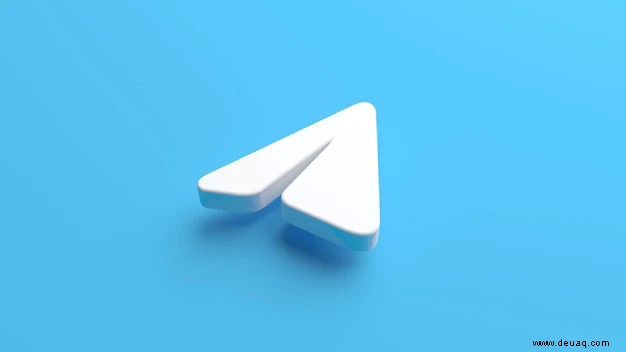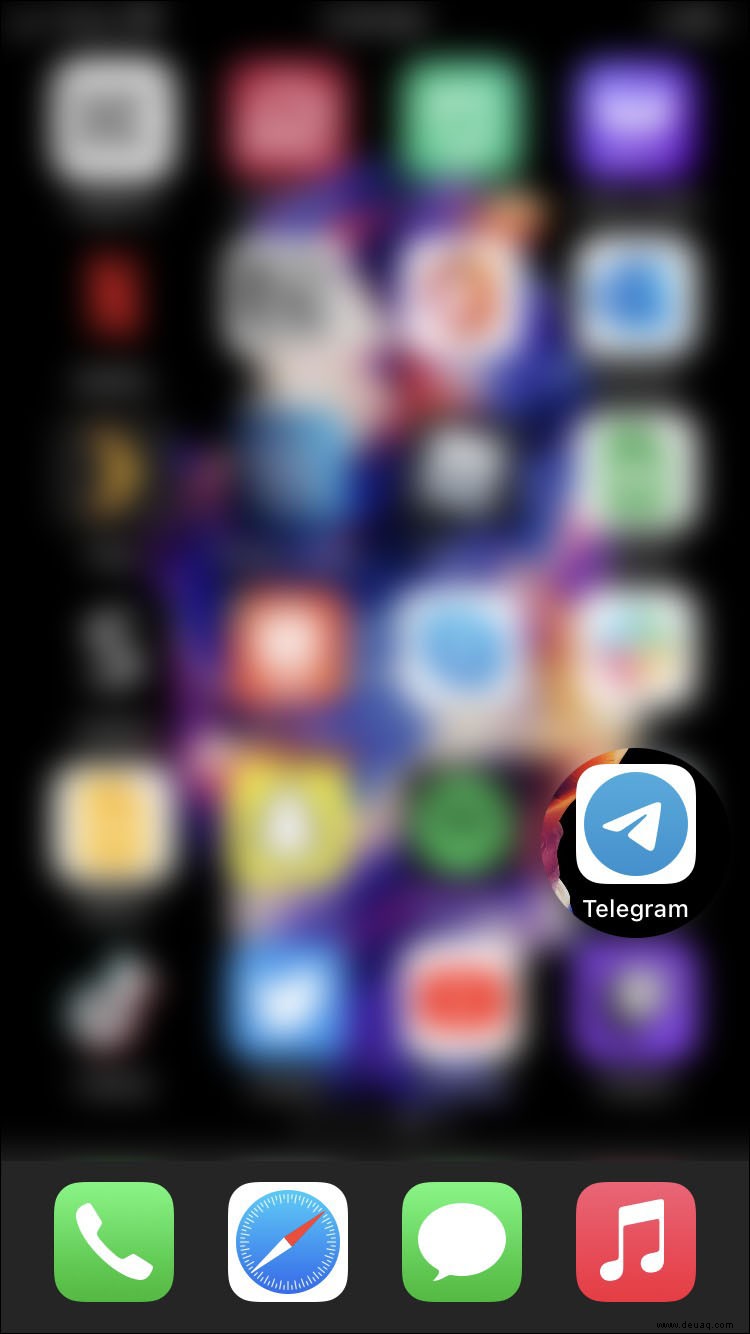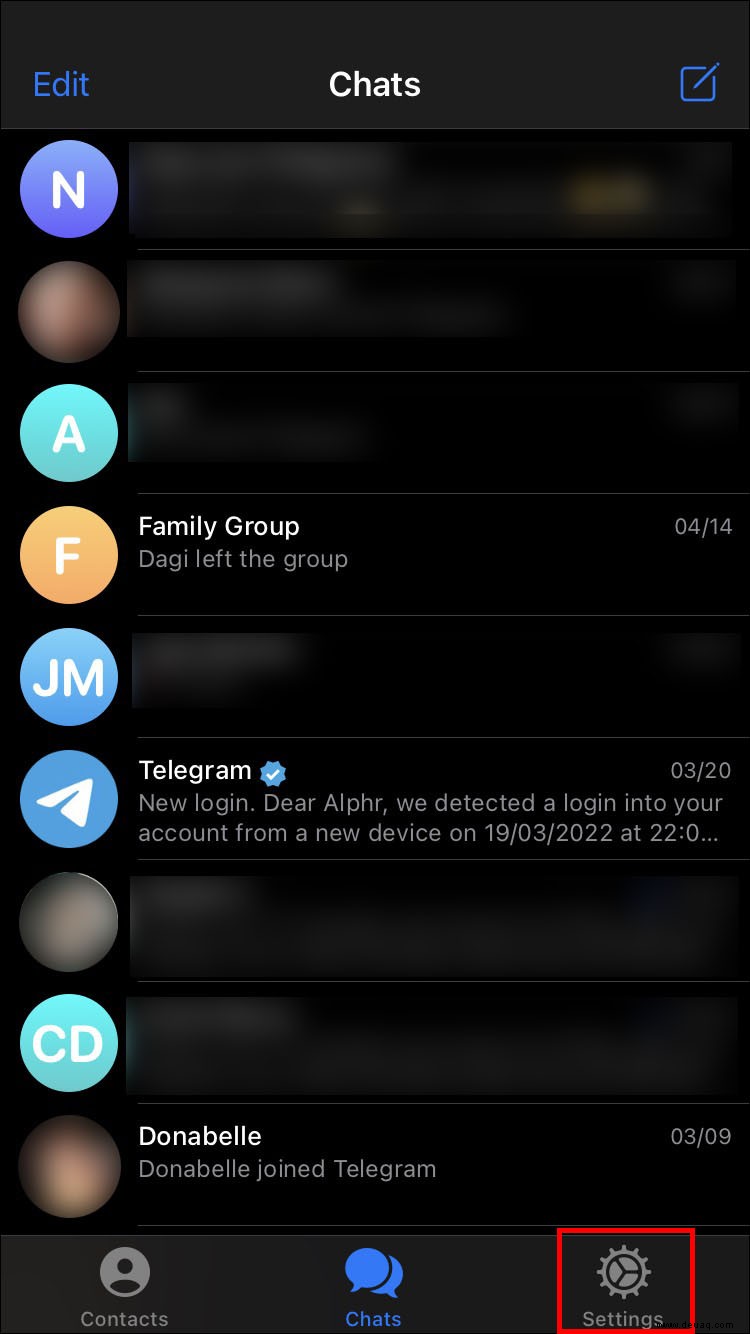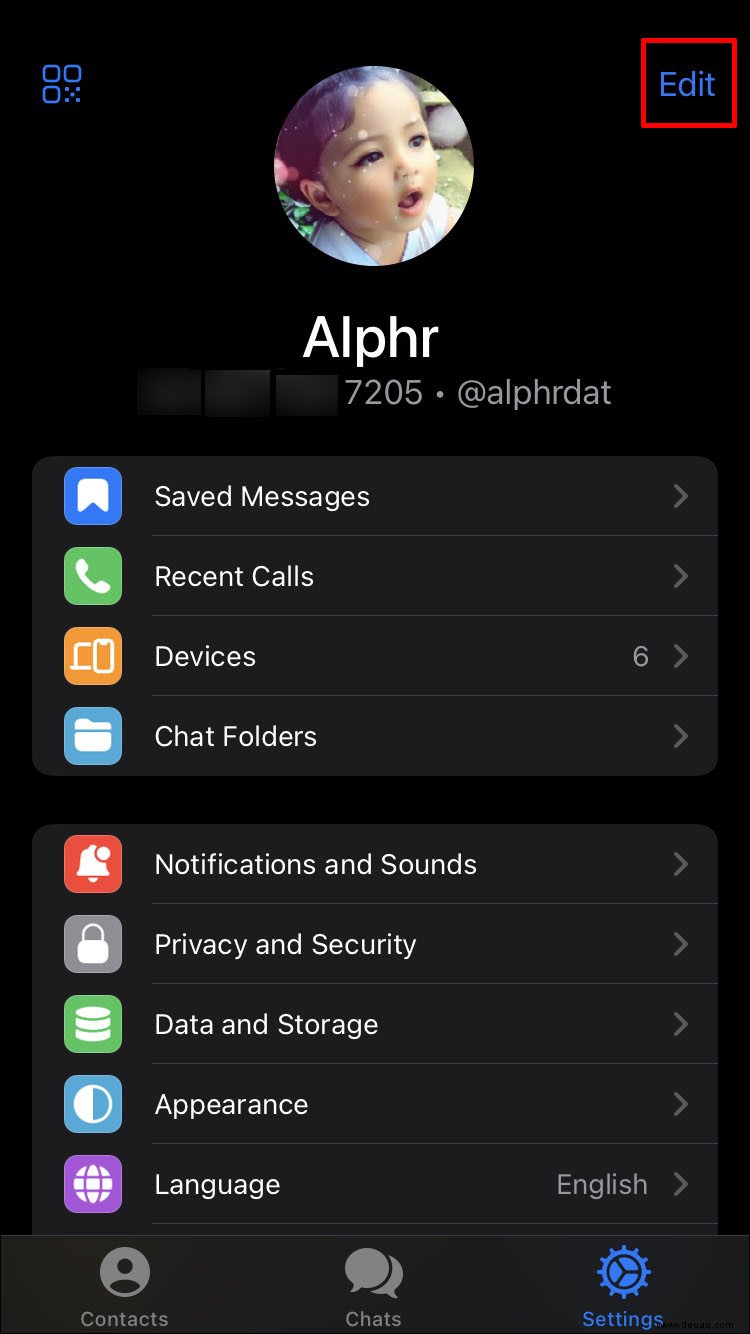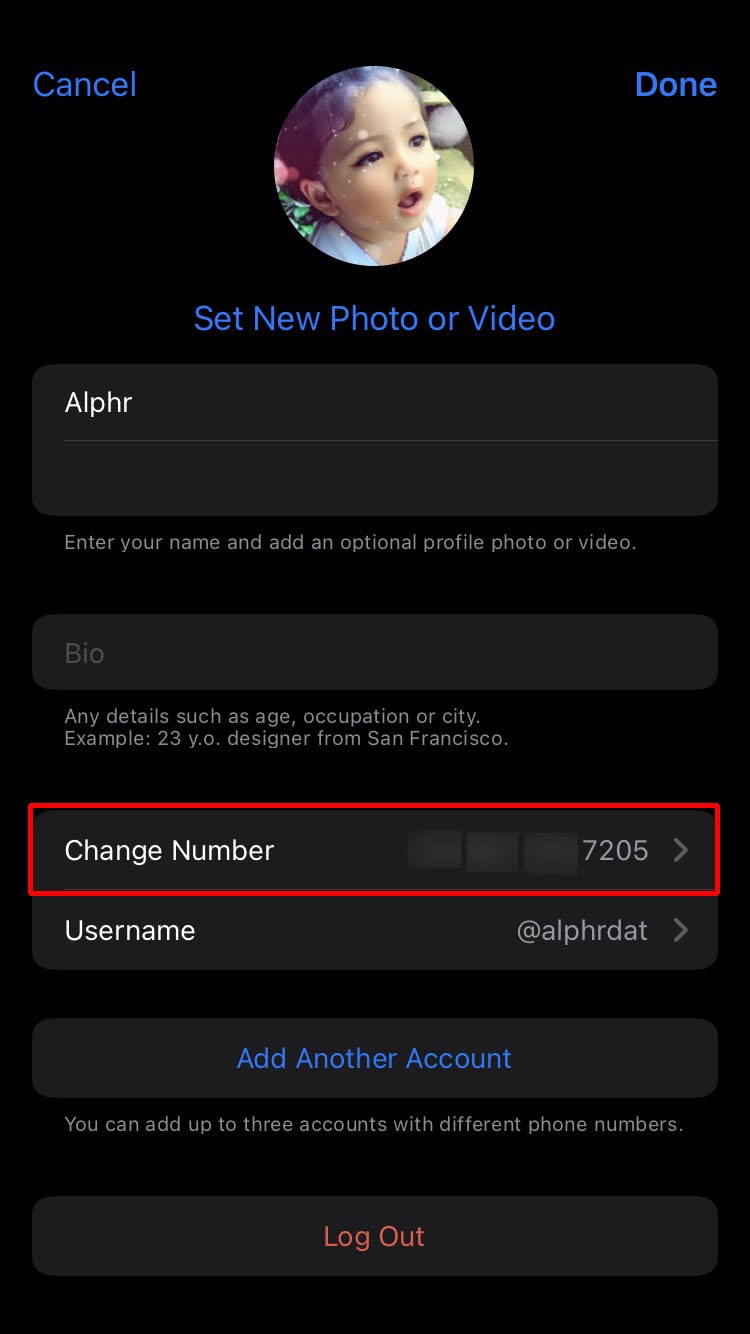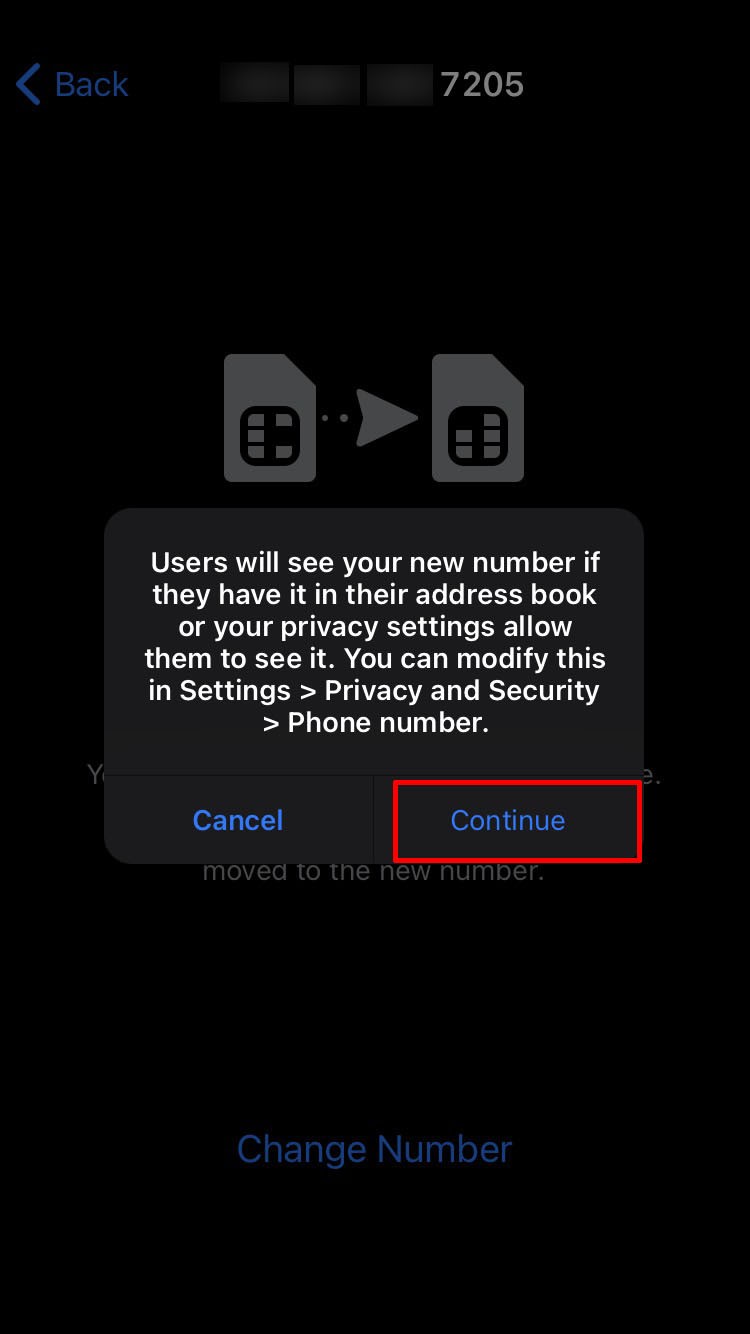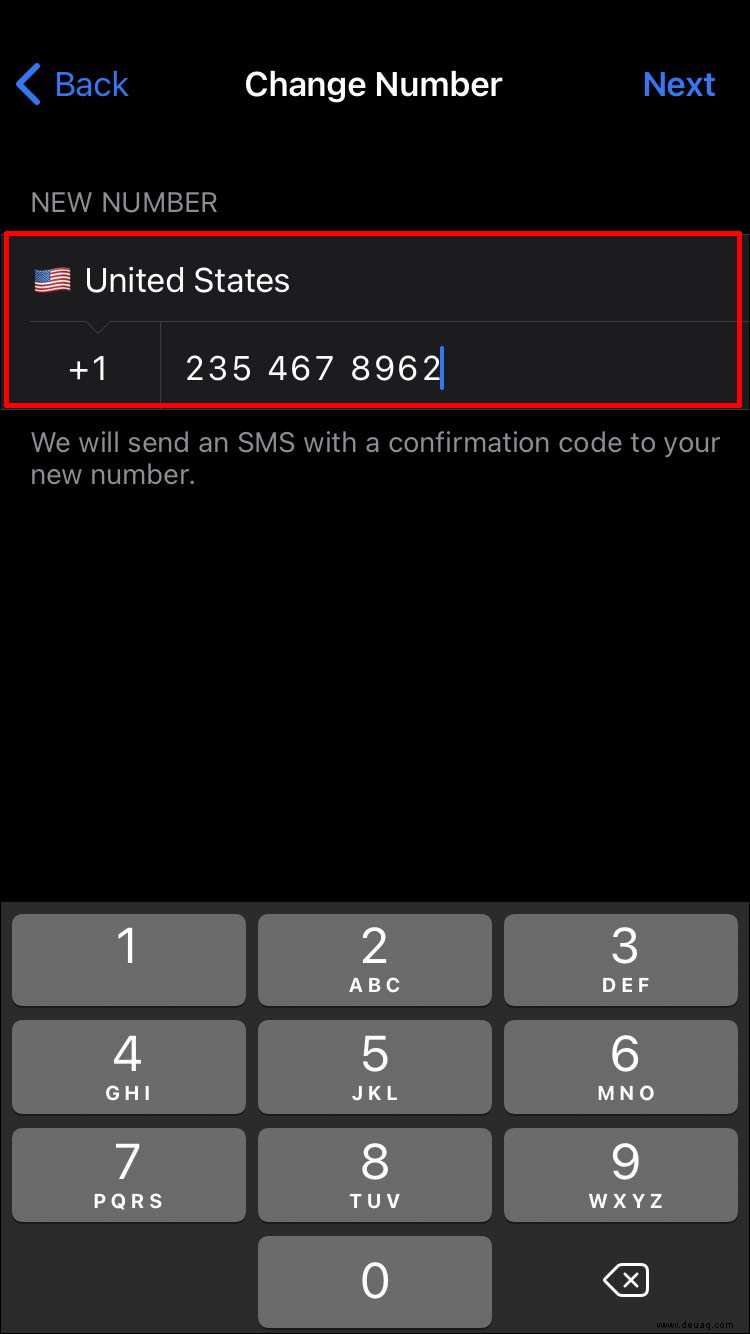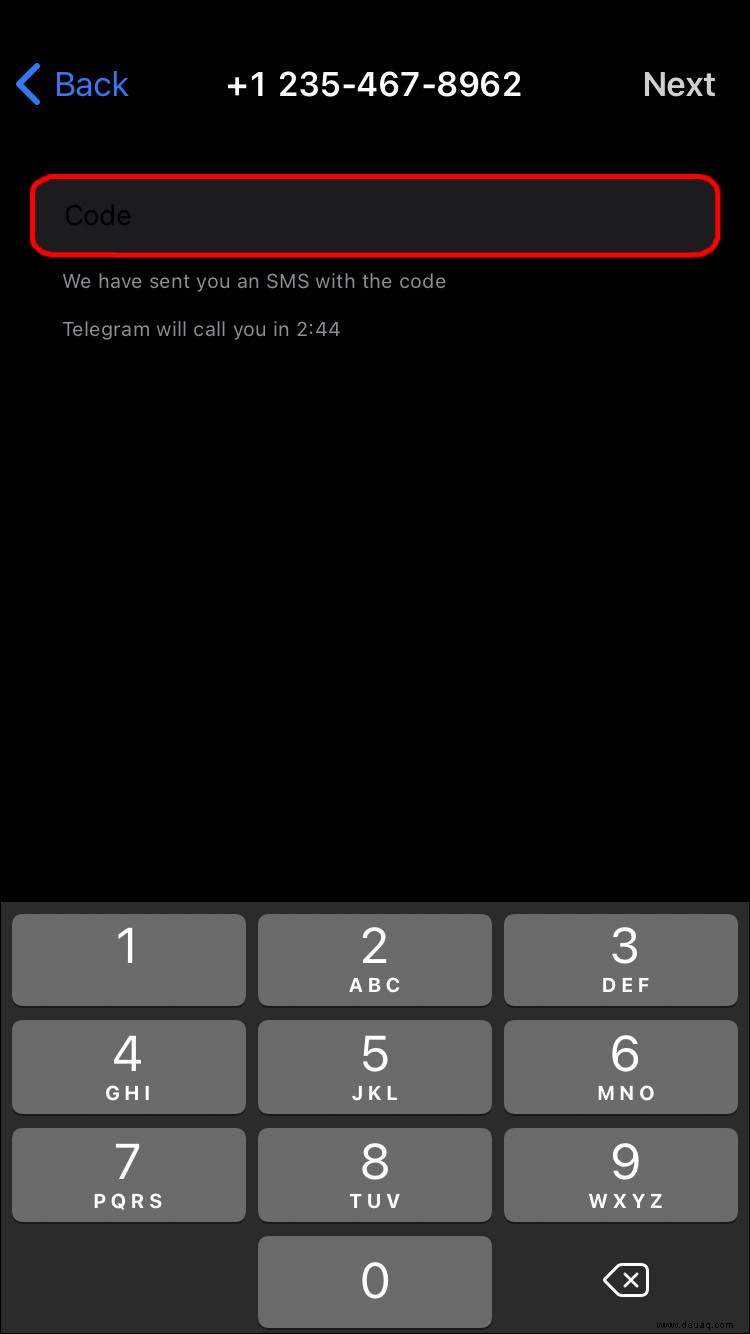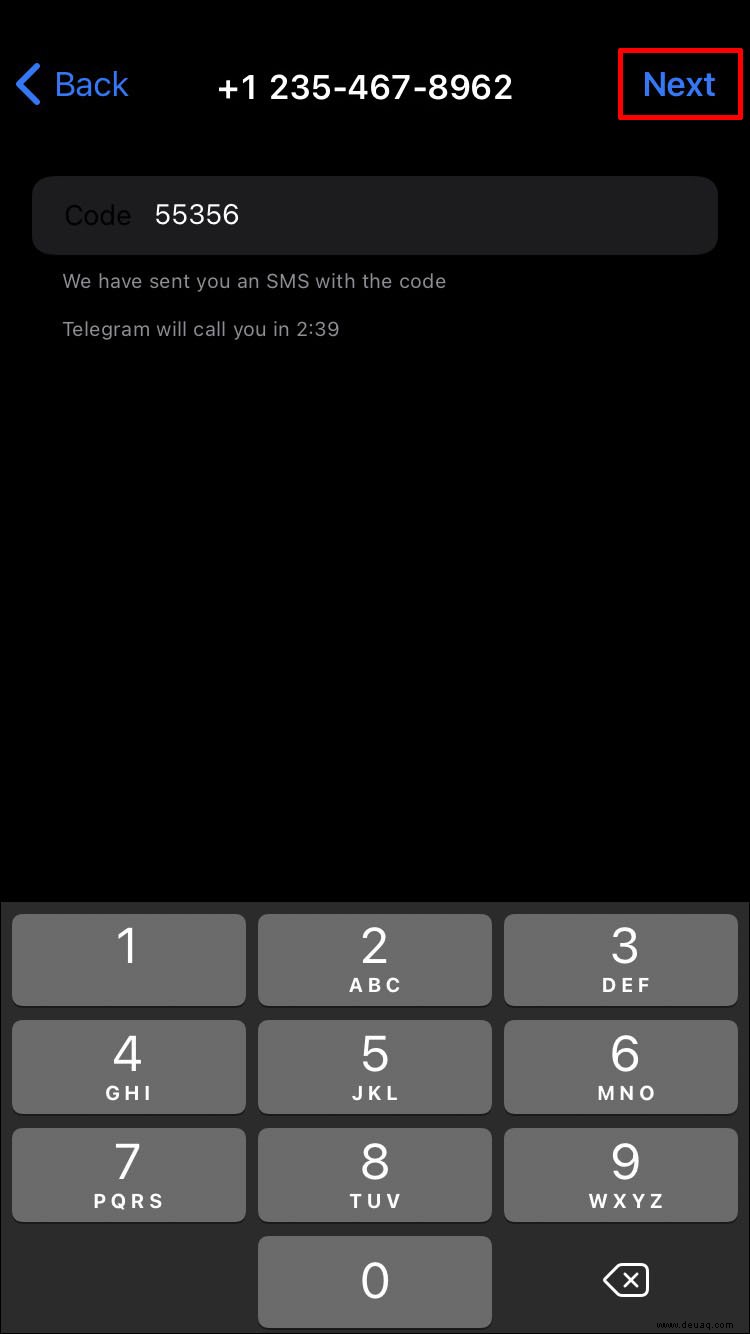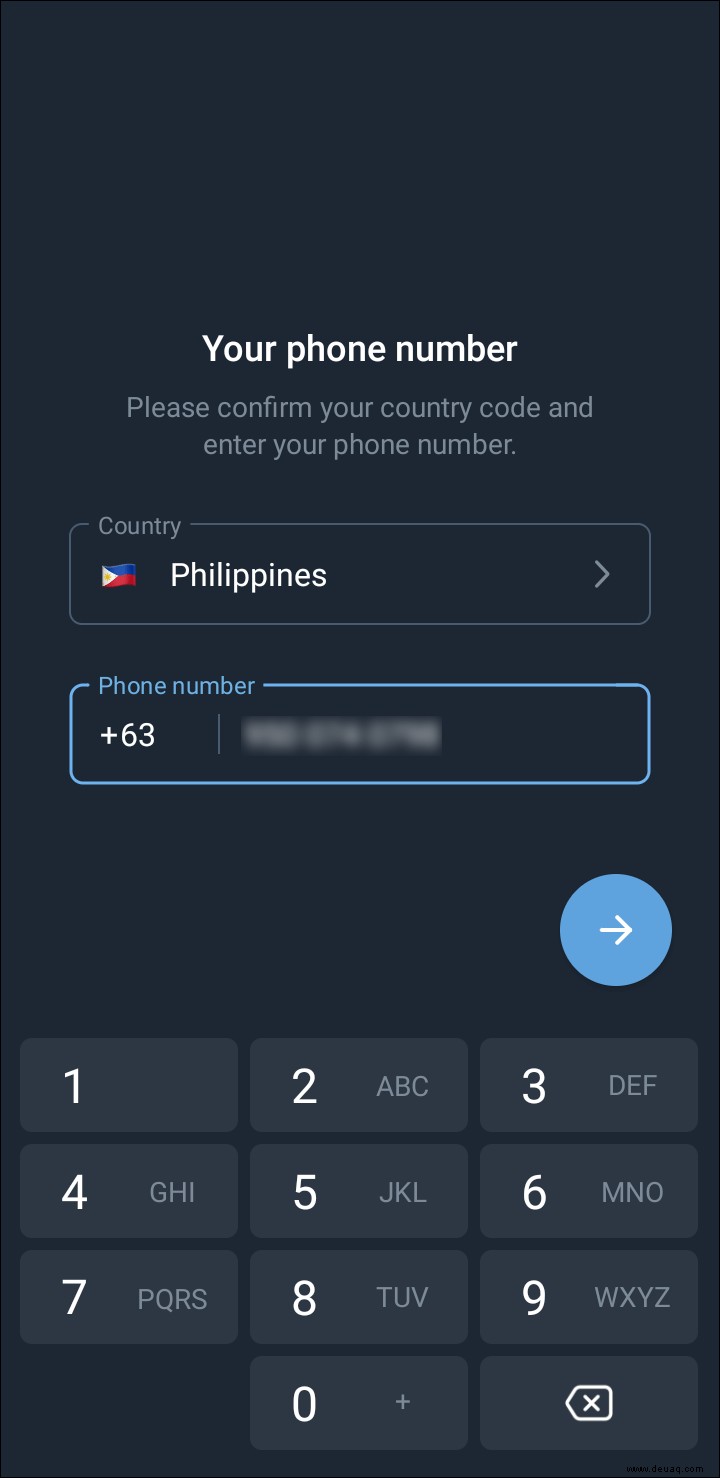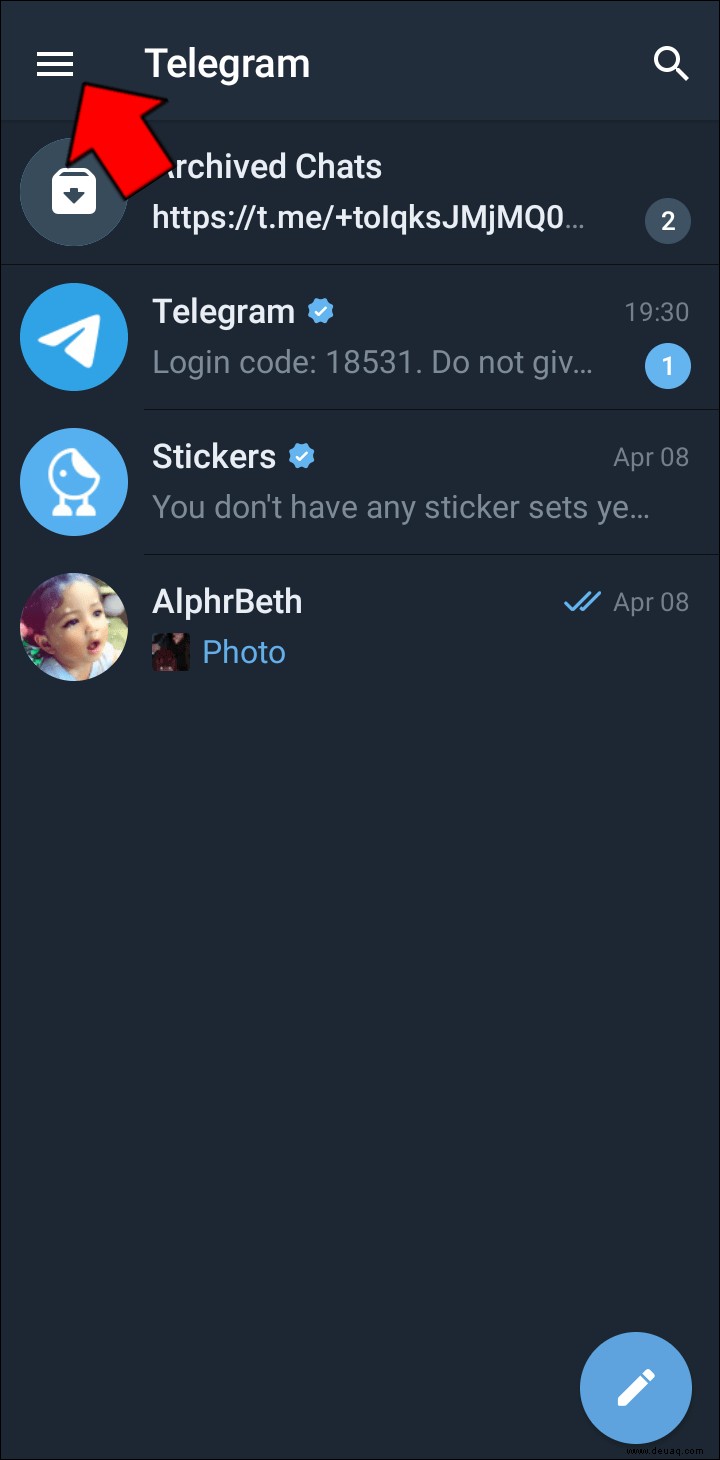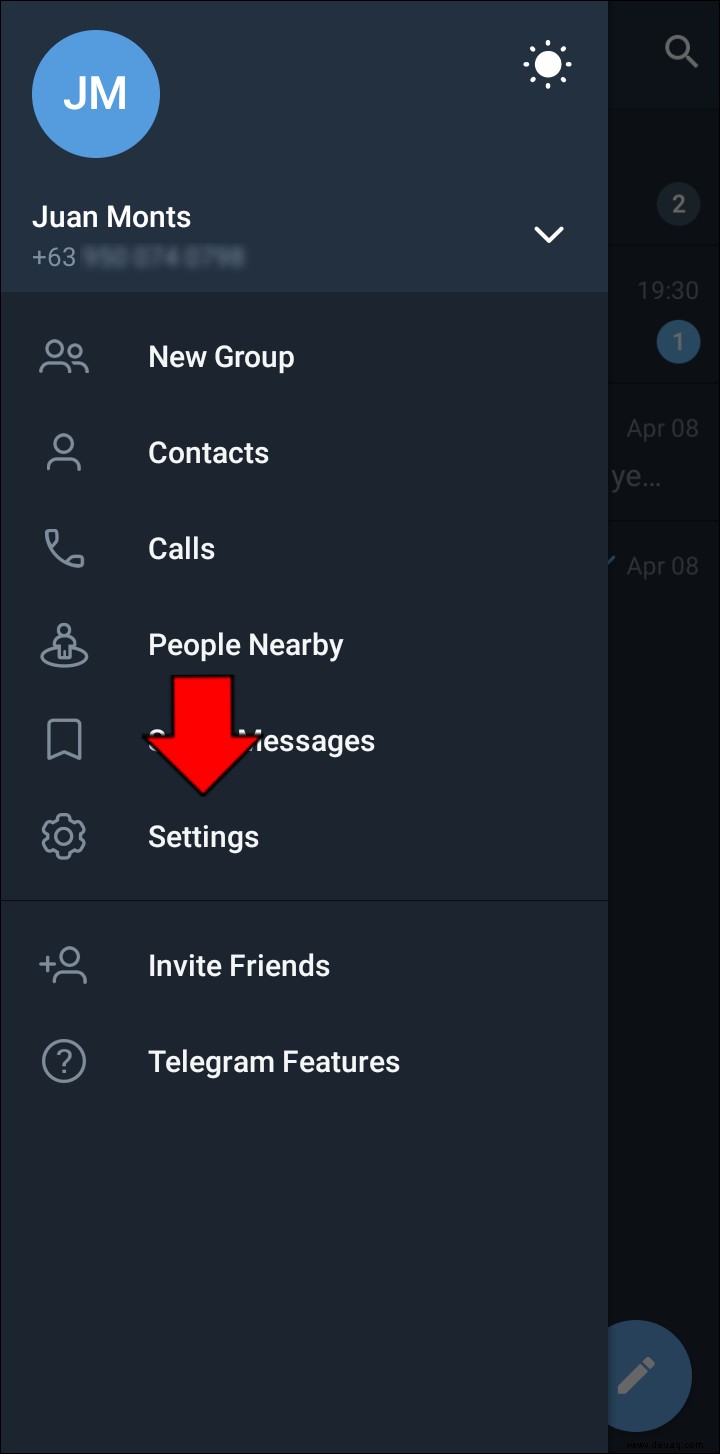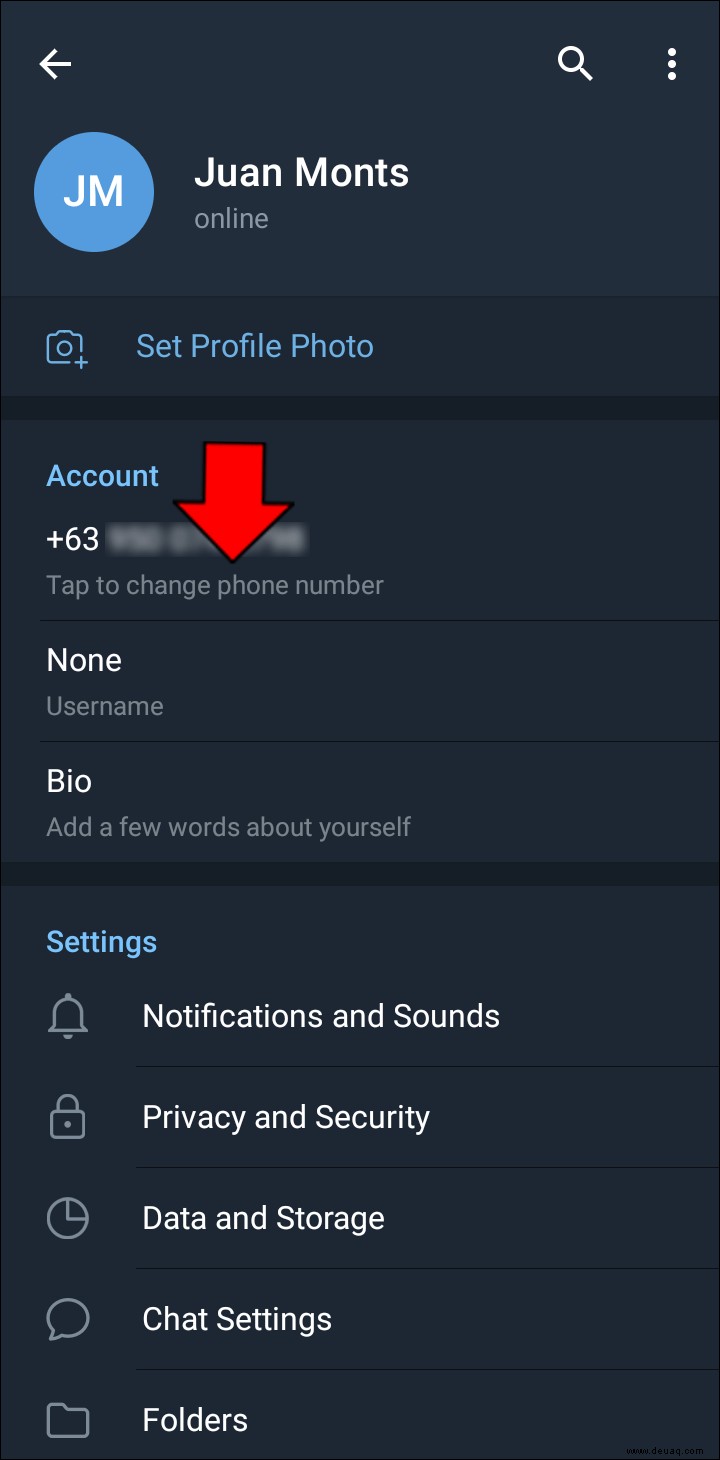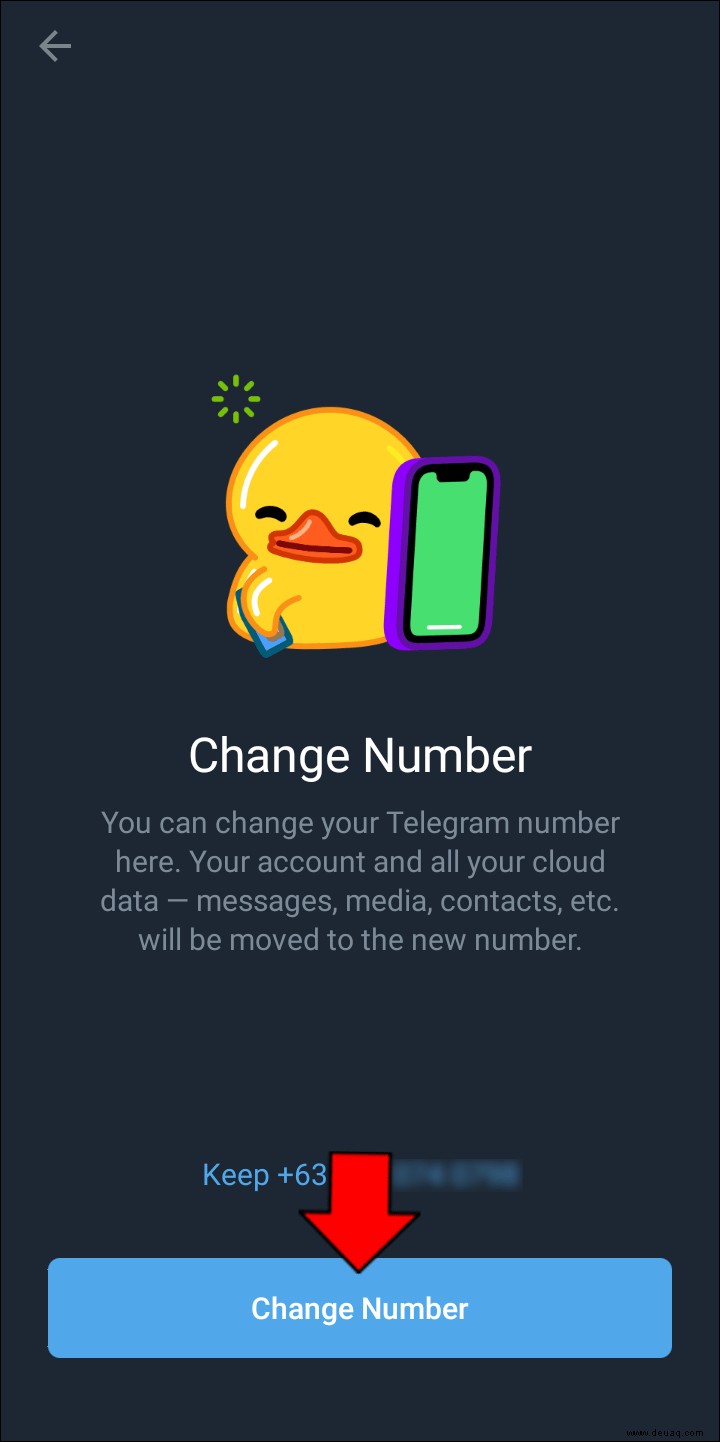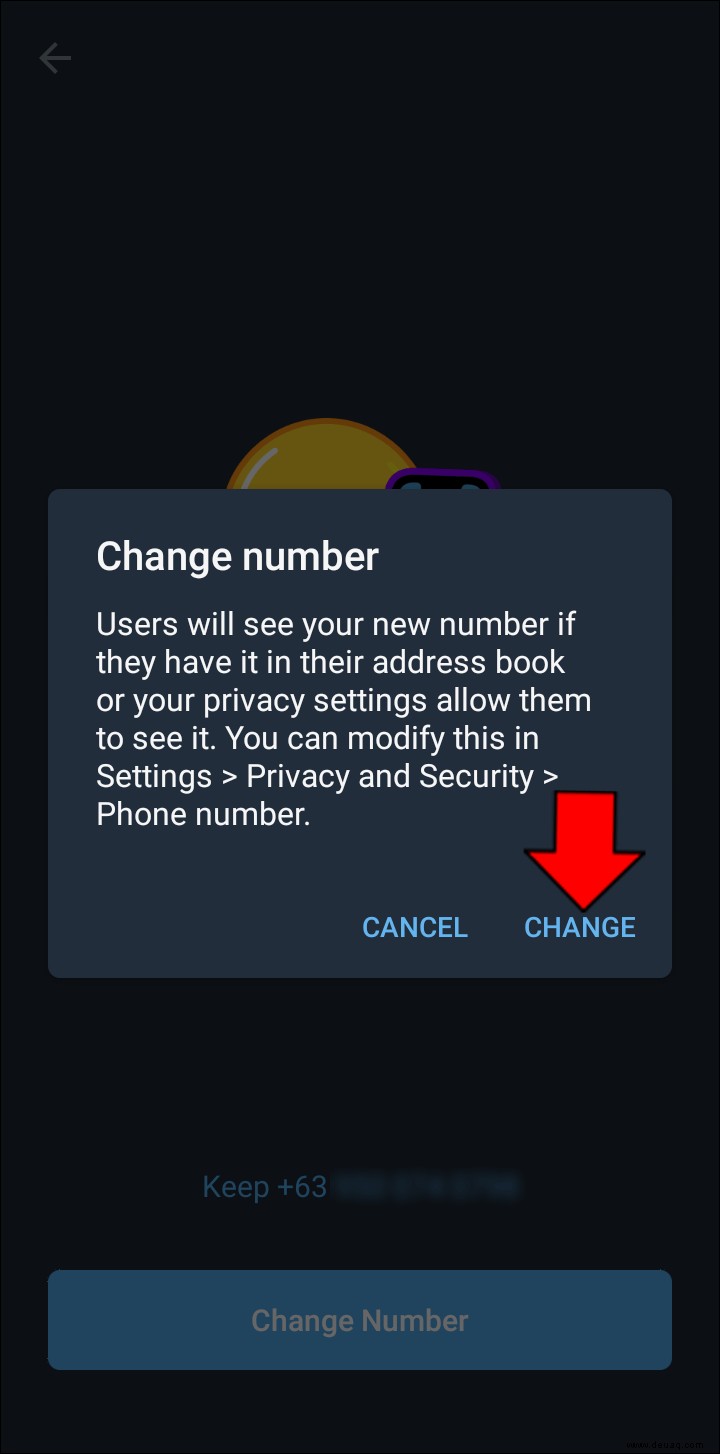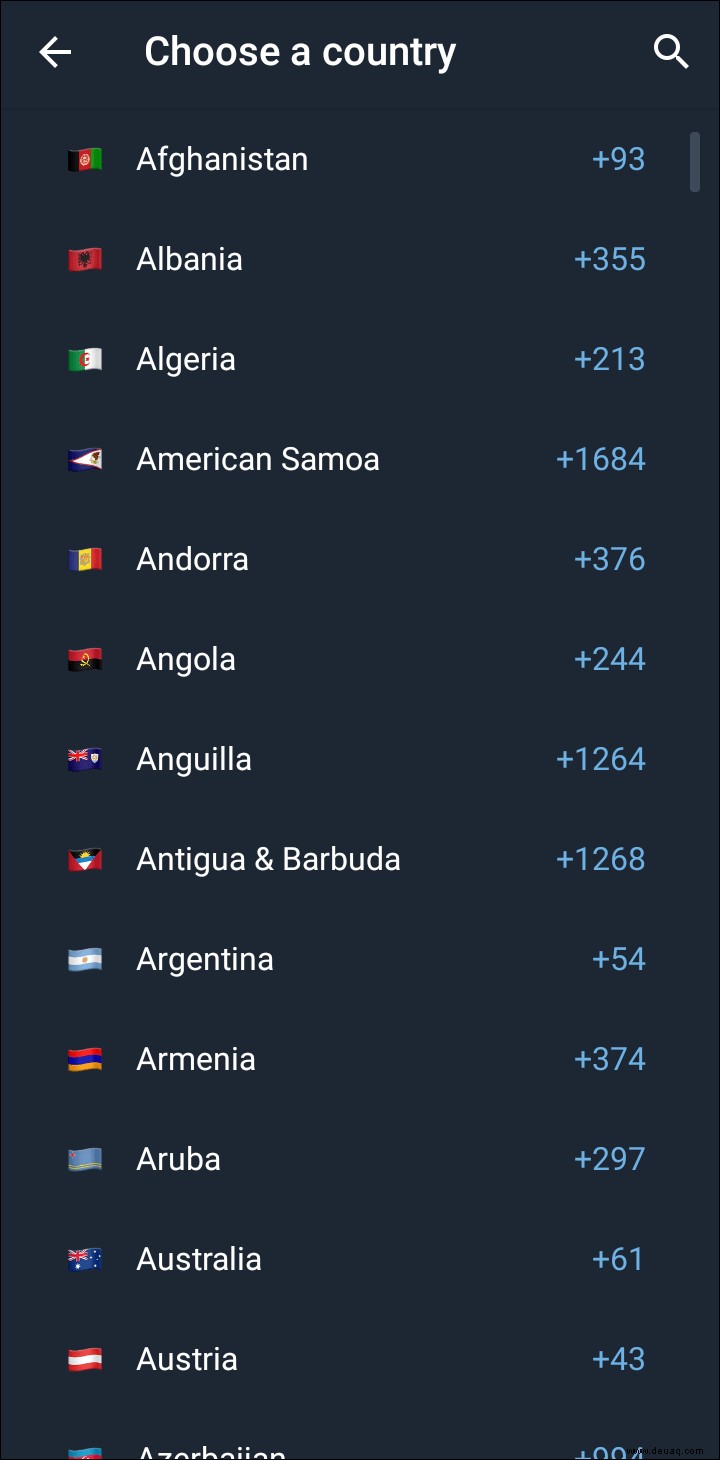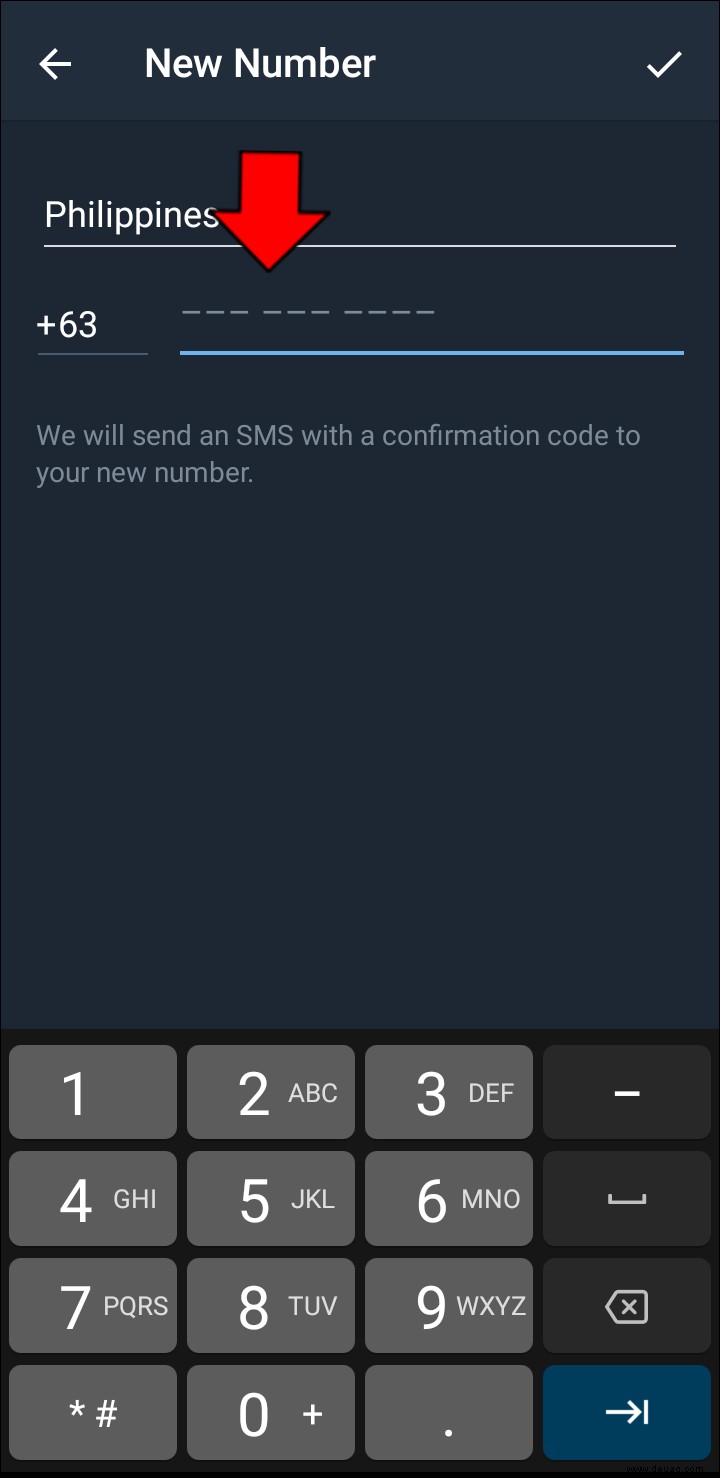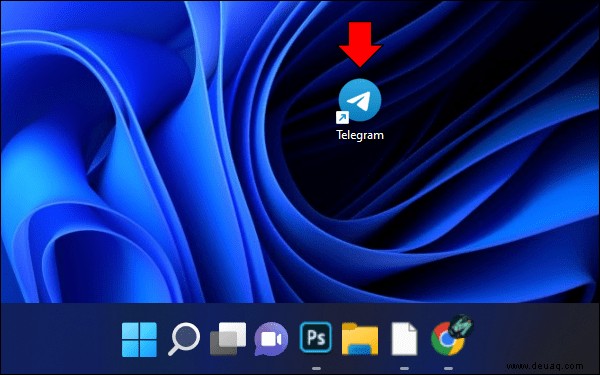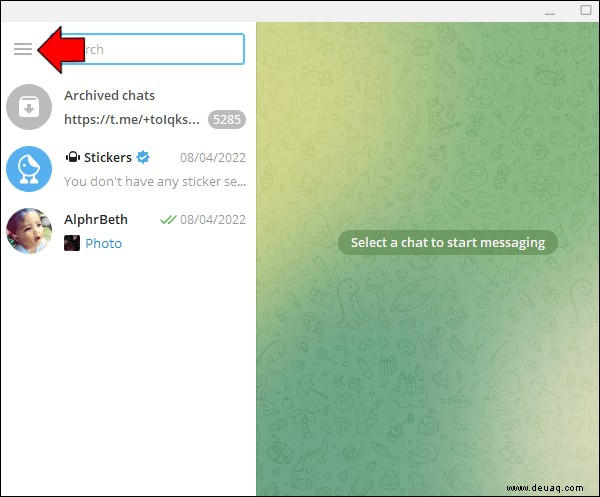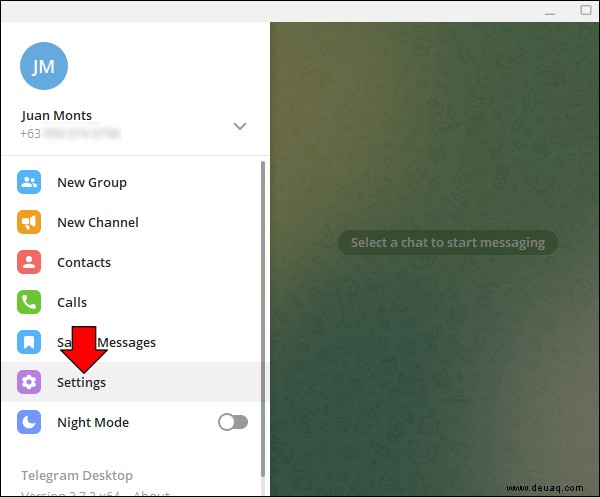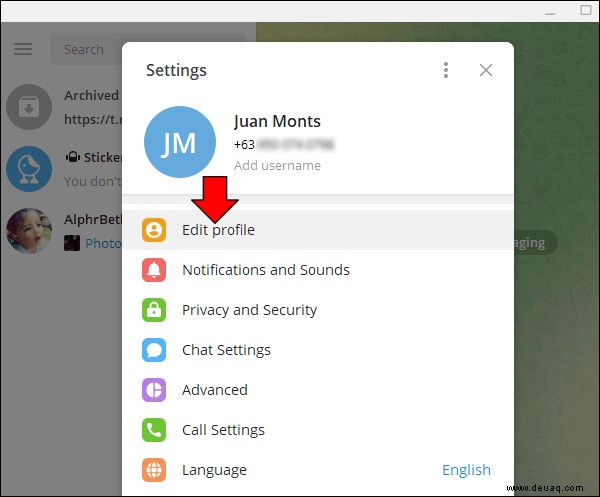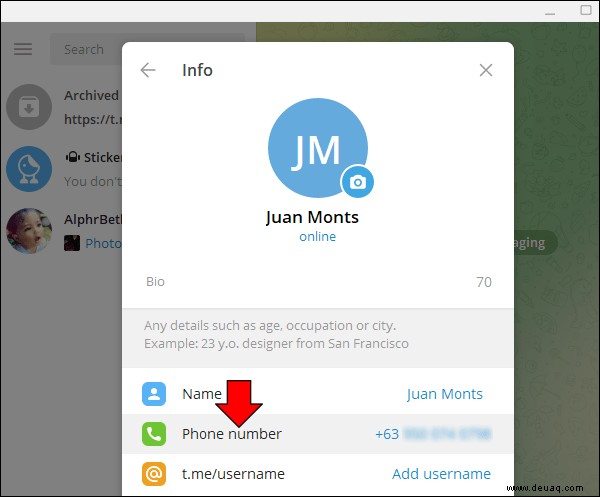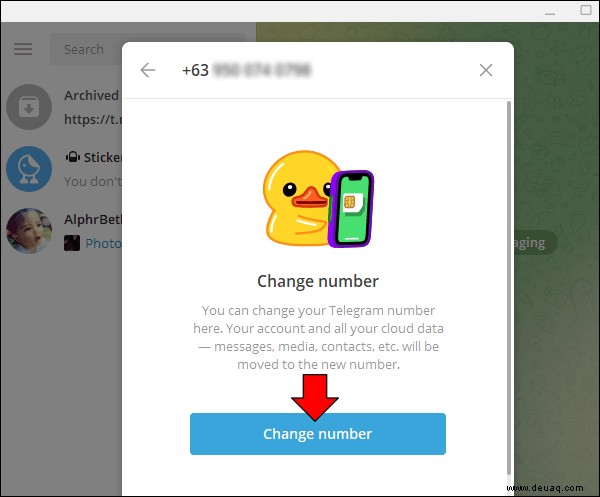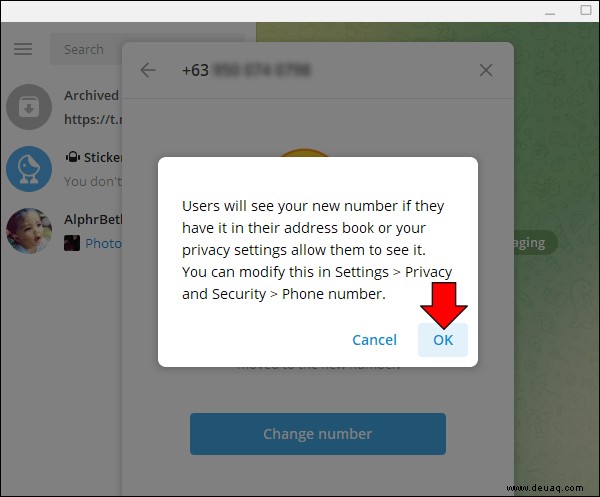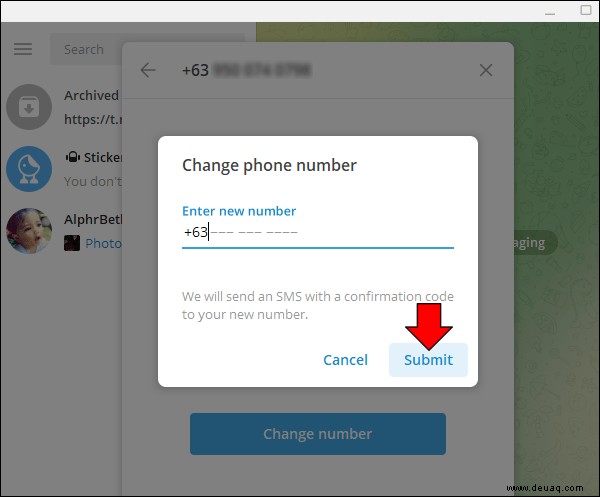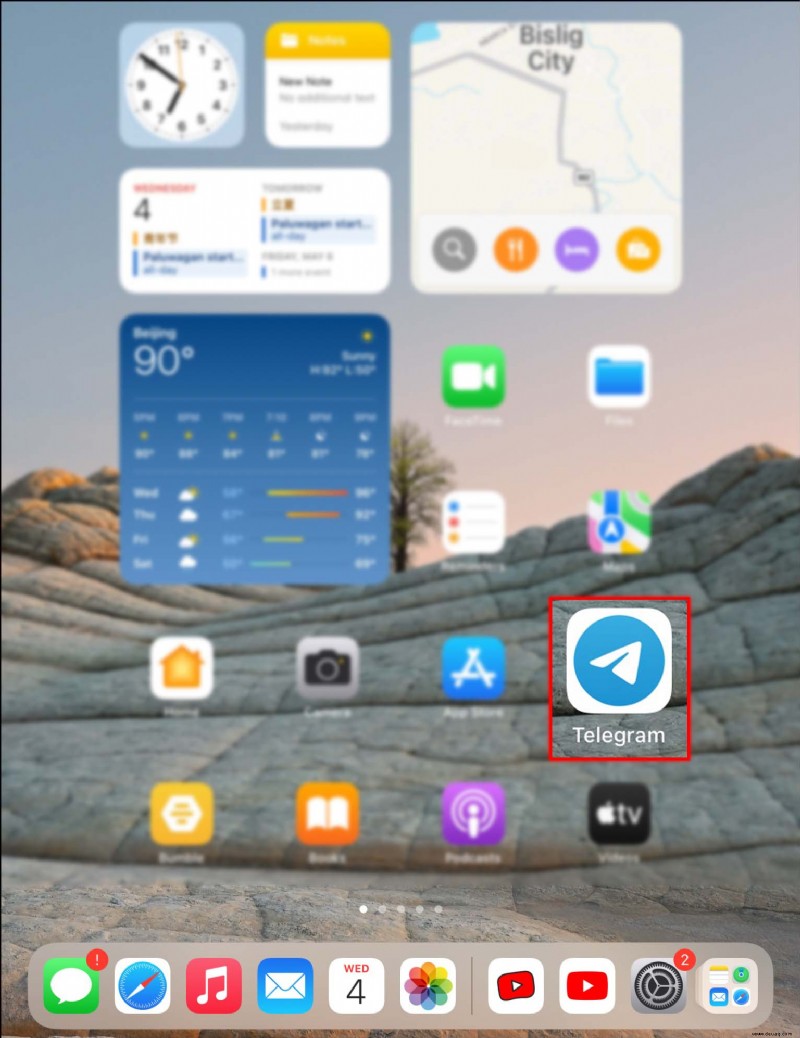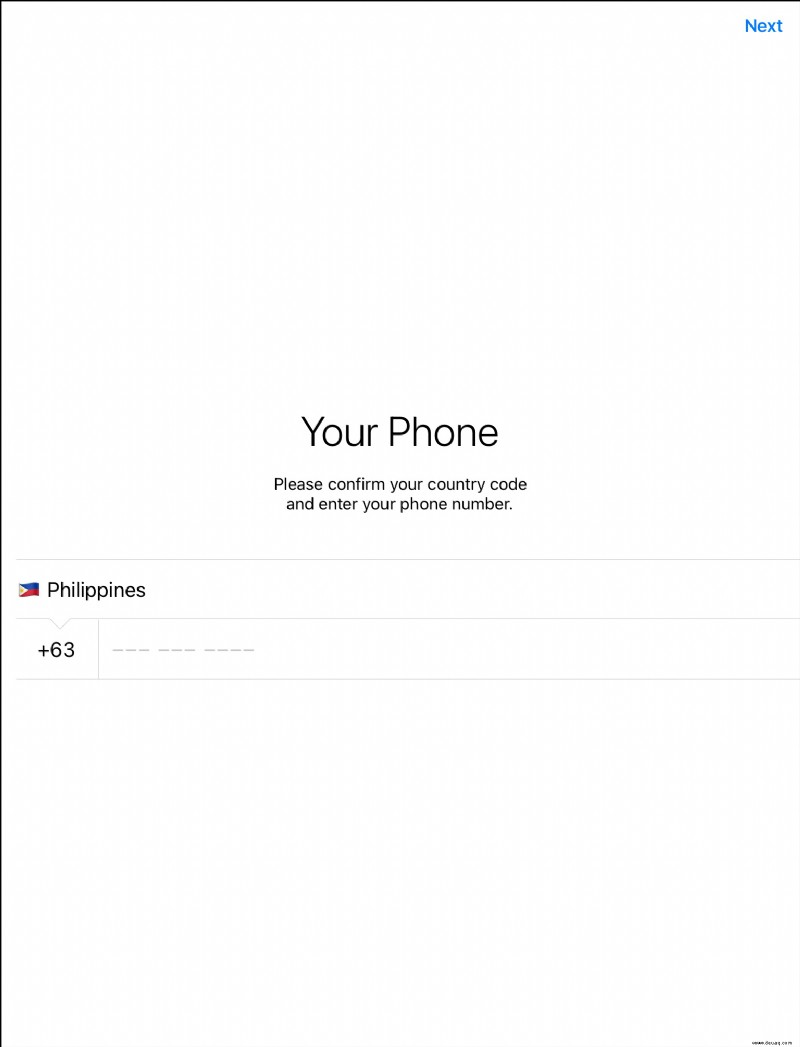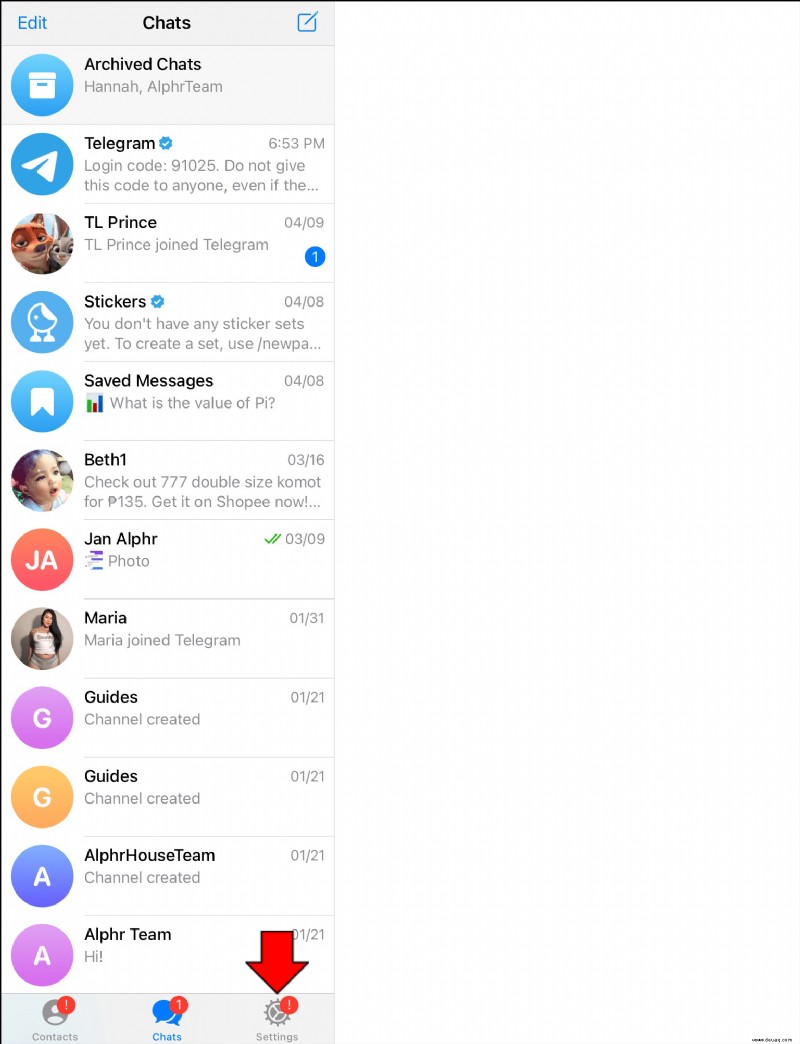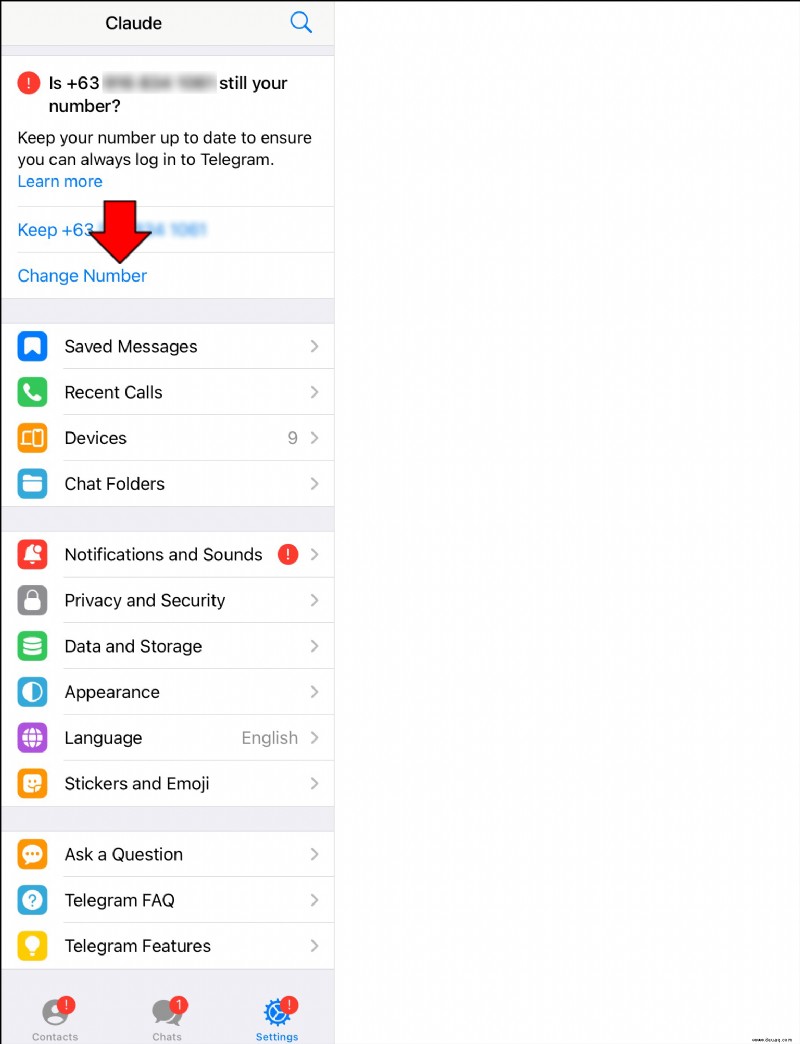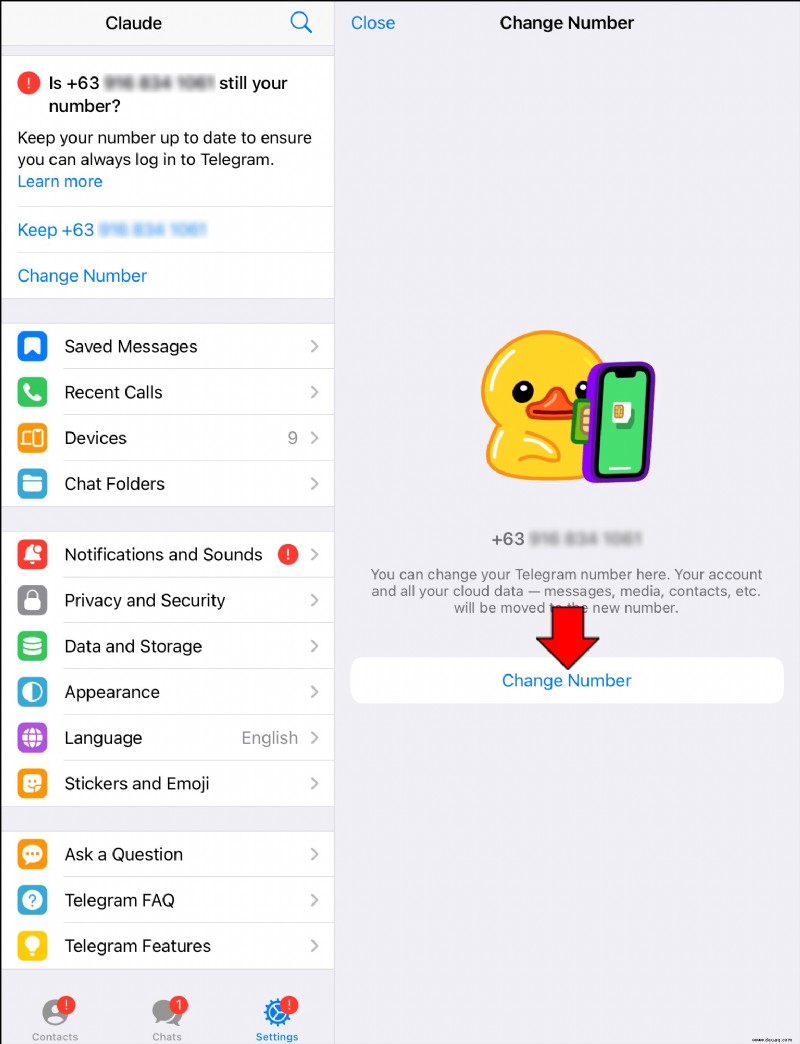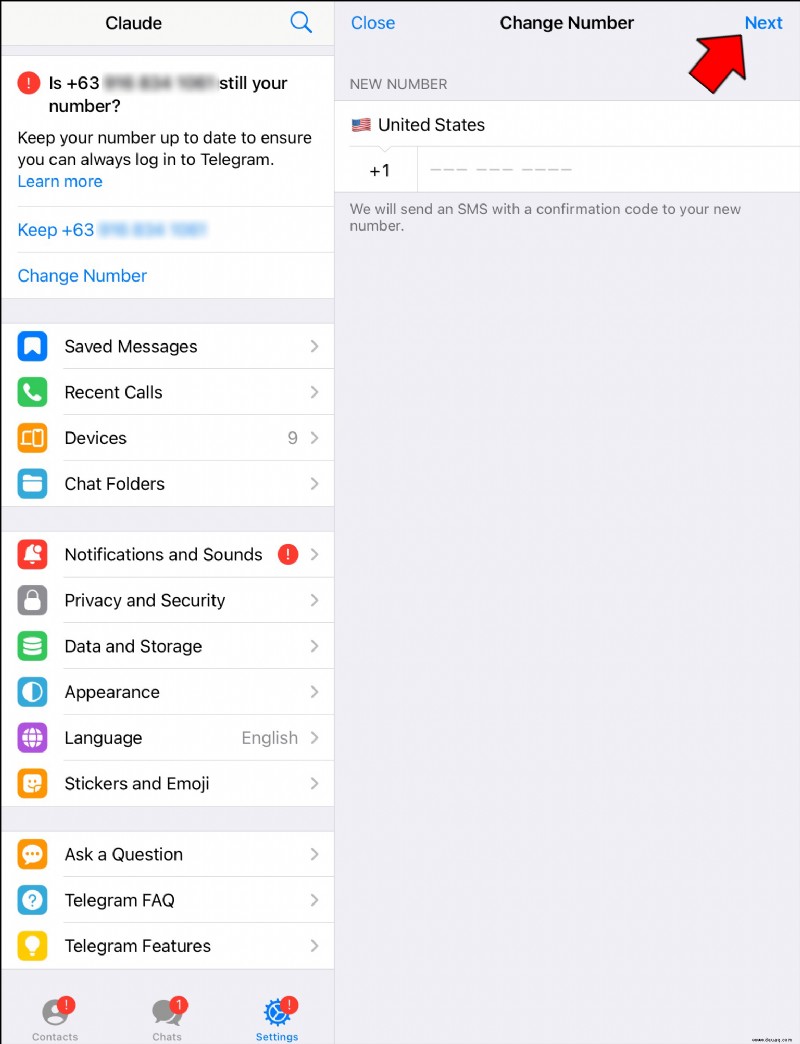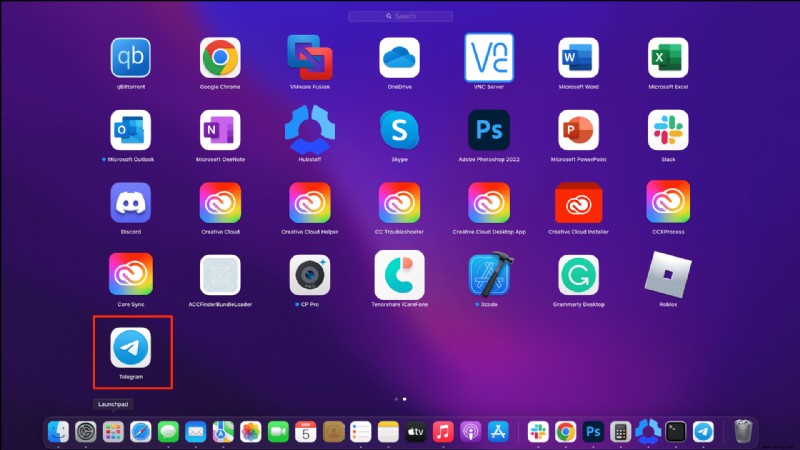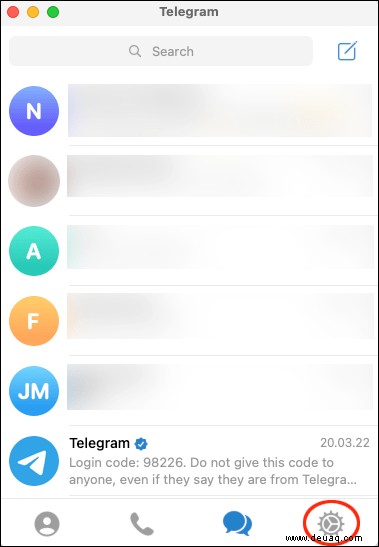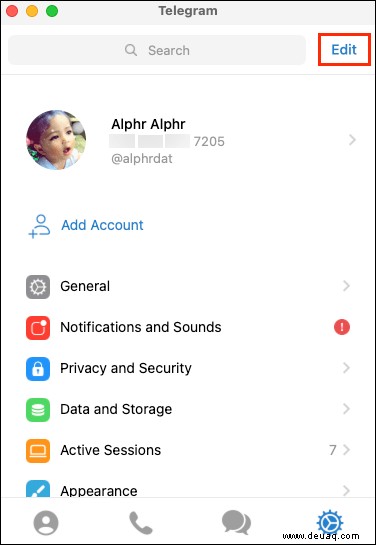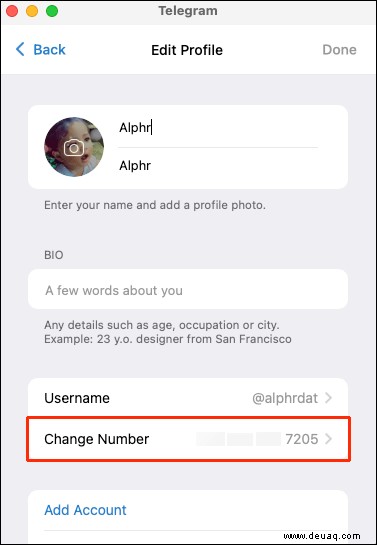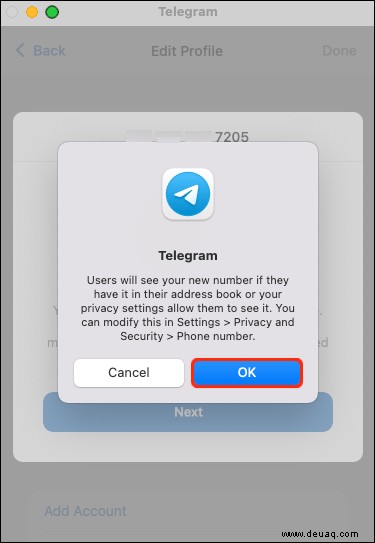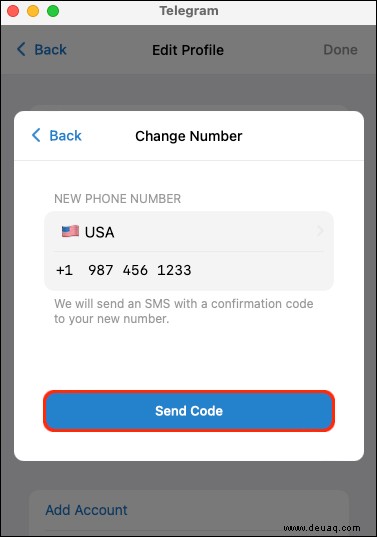Im Gegensatz zu einigen anderen Kommunikationsplattformen können Benutzer mit Telegram ihre Profile anpassen und ihren Nachrichtenverlauf und ihre Anrufprotokolle aufbewahren. Wenn Sie sich fragen, wie Sie Ihr Konto ändern und eine neue Nummer hinzufügen können, sind Sie hier genau richtig.
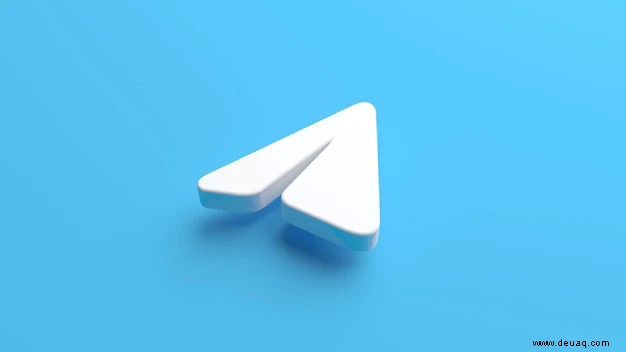
Wir führen Sie durch den Prozess, damit Sie auf jedem Gerät reibungslos mit Freunden und Familie kommunizieren können. Lesen Sie weiter, um mehr zu erfahren.
So ändern Sie Ihre Nummer in Telegram auf einem iPhone
Wenn Sie gerne über Ihr iPhone kommunizieren, sollten Sie keine Schwierigkeiten haben, auf Telegram zu einer neuen Nummer zu wechseln.
Öffnen Sie die Telegram-App auf Ihrem Startbildschirm und melden Sie sich mit Ihren Kontodaten an.
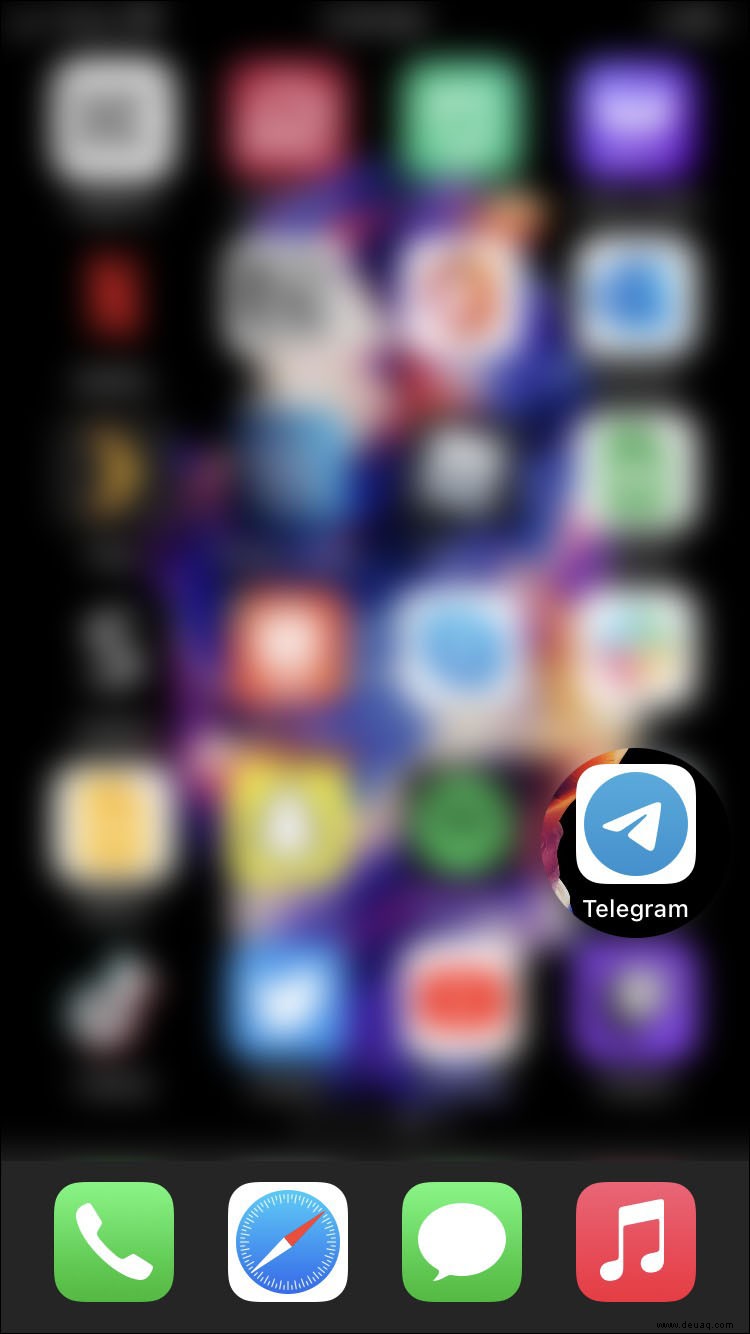 Gehen Sie zu „Einstellungen“, indem Sie auf das Zahnradsymbol unten rechts auf dem Bildschirm tippen.
Gehen Sie zu „Einstellungen“, indem Sie auf das Zahnradsymbol unten rechts auf dem Bildschirm tippen.
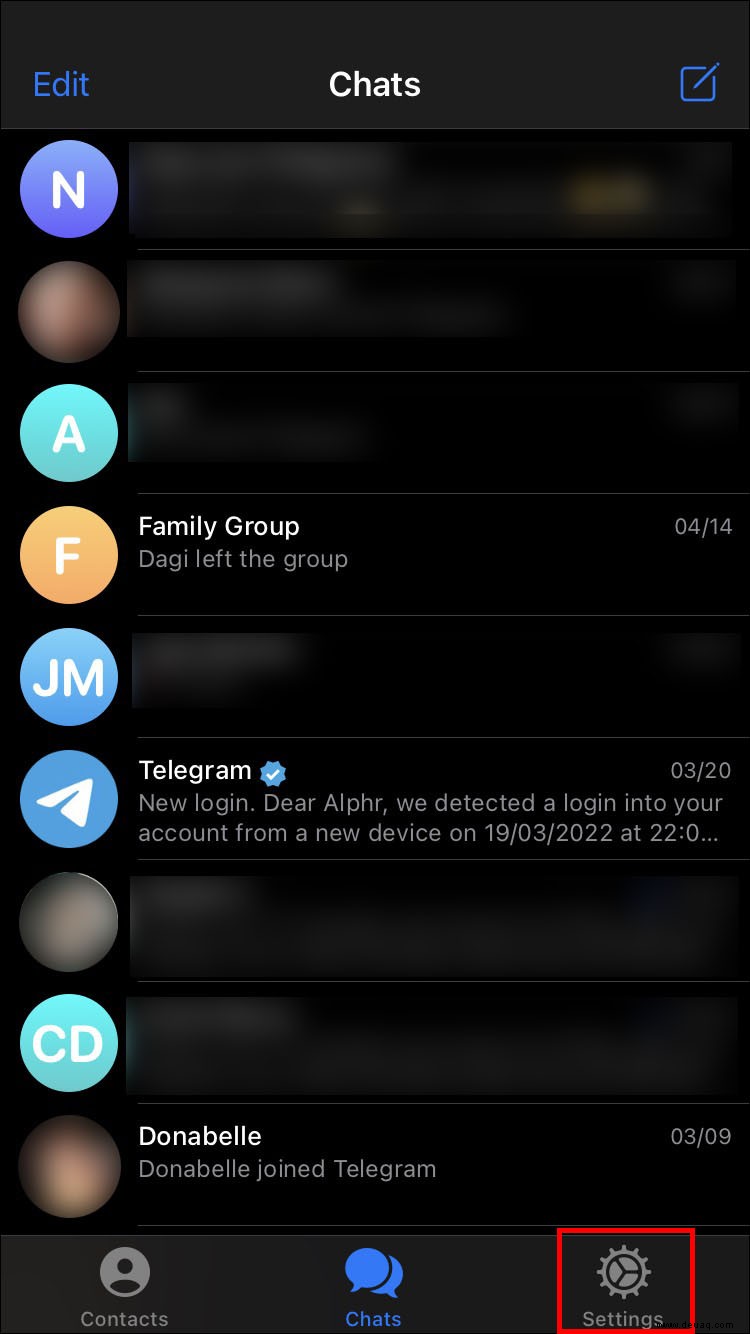 Tippen Sie dann oben rechts auf die Option „Bearbeiten“.
Tippen Sie dann oben rechts auf die Option „Bearbeiten“.
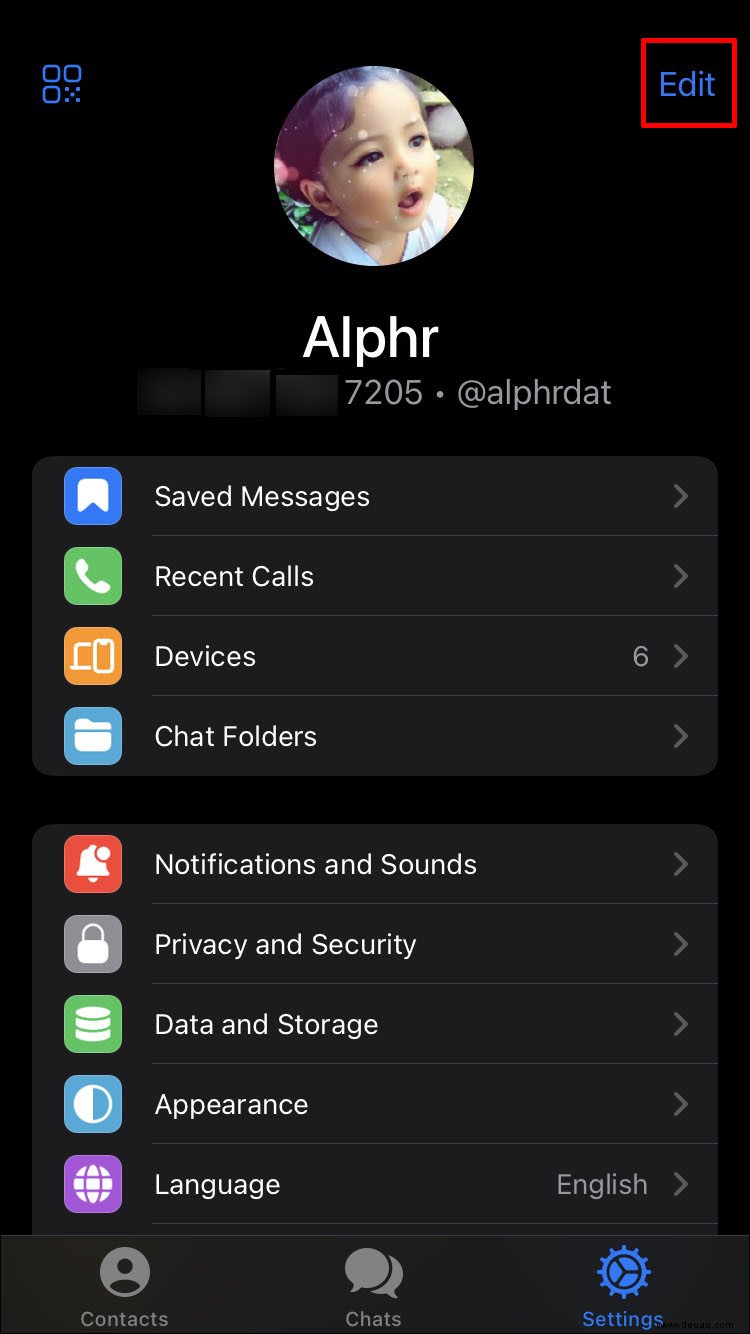 Wählen Sie „Nummer ändern“, um eine neue Telefonnummer mit Ihrem Telegram-Konto zu verbinden.
Wählen Sie „Nummer ändern“, um eine neue Telefonnummer mit Ihrem Telegram-Konto zu verbinden.
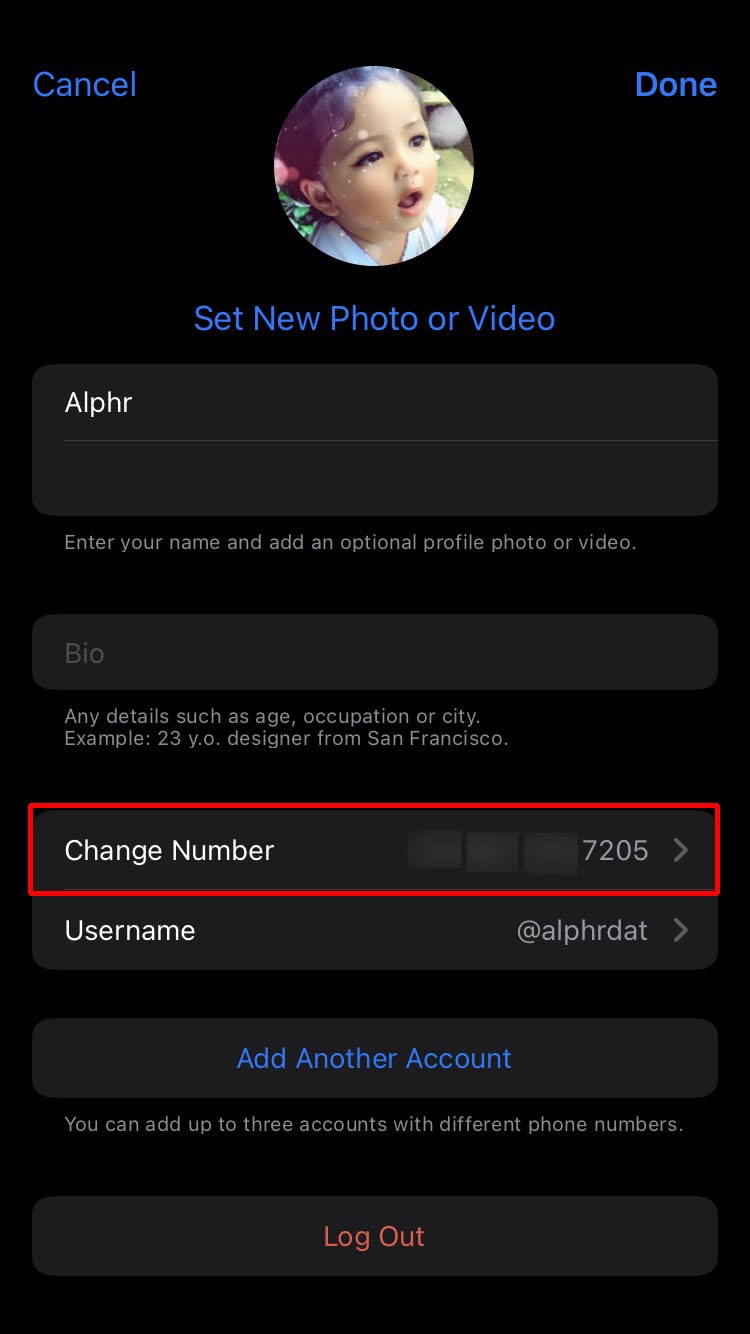 Die App generiert „Sie können Ihre Telegrammnummer hier ändern. Ihr Konto und alle Ihre Cloud-Daten – Nachrichten, Medien, Kontakte usw. – werden auf die neue Nummer verschoben“. Tippen Sie unten auf „Nummer ändern“ und klicken Sie auf „Weiter“.
Die App generiert „Sie können Ihre Telegrammnummer hier ändern. Ihr Konto und alle Ihre Cloud-Daten – Nachrichten, Medien, Kontakte usw. – werden auf die neue Nummer verschoben“. Tippen Sie unten auf „Nummer ändern“ und klicken Sie auf „Weiter“.
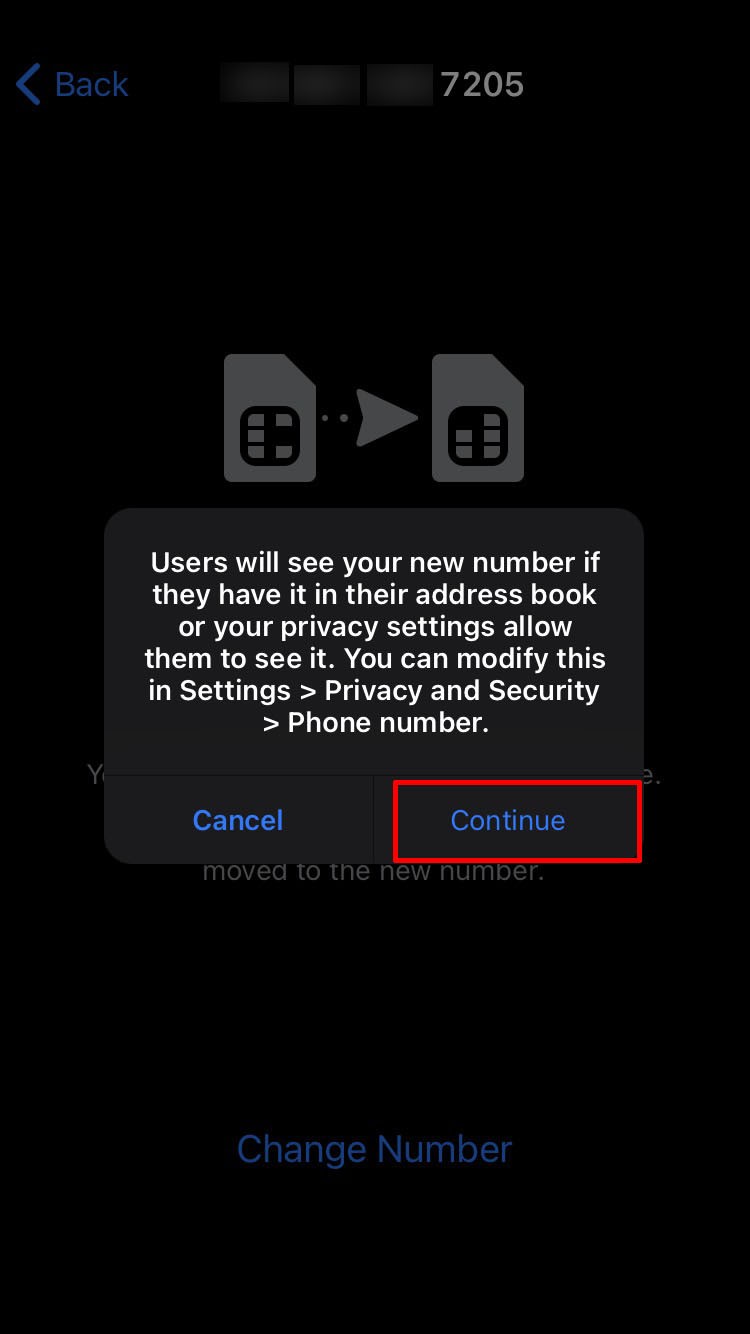 Wählen Sie das Land, an das die Telefonnummer gebunden ist, und geben Sie die neue Nummer in das entsprechende Feld ein. Überprüfen Sie alle Ziffern. Sie erhalten keinen Bestätigungsschlüssel, es sei denn, Sie haben die richtige Nummer eingegeben.
Wählen Sie das Land, an das die Telefonnummer gebunden ist, und geben Sie die neue Nummer in das entsprechende Feld ein. Überprüfen Sie alle Ziffern. Sie erhalten keinen Bestätigungsschlüssel, es sei denn, Sie haben die richtige Nummer eingegeben.
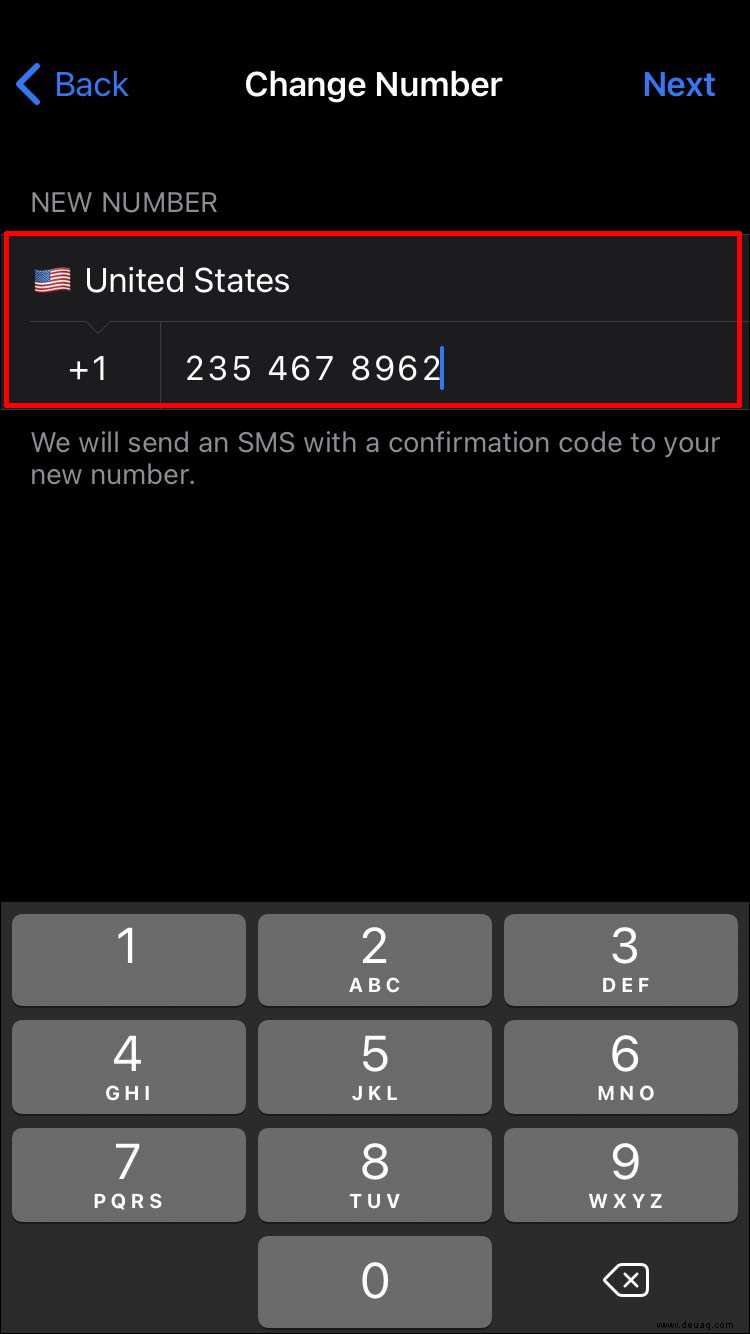 Telegram sendet Ihnen nun einen Bestätigungscode. Kopiere den Code und füge ihn in das entsprechende Feld in Telegram ein.
Telegram sendet Ihnen nun einen Bestätigungscode. Kopiere den Code und füge ihn in das entsprechende Feld in Telegram ein.
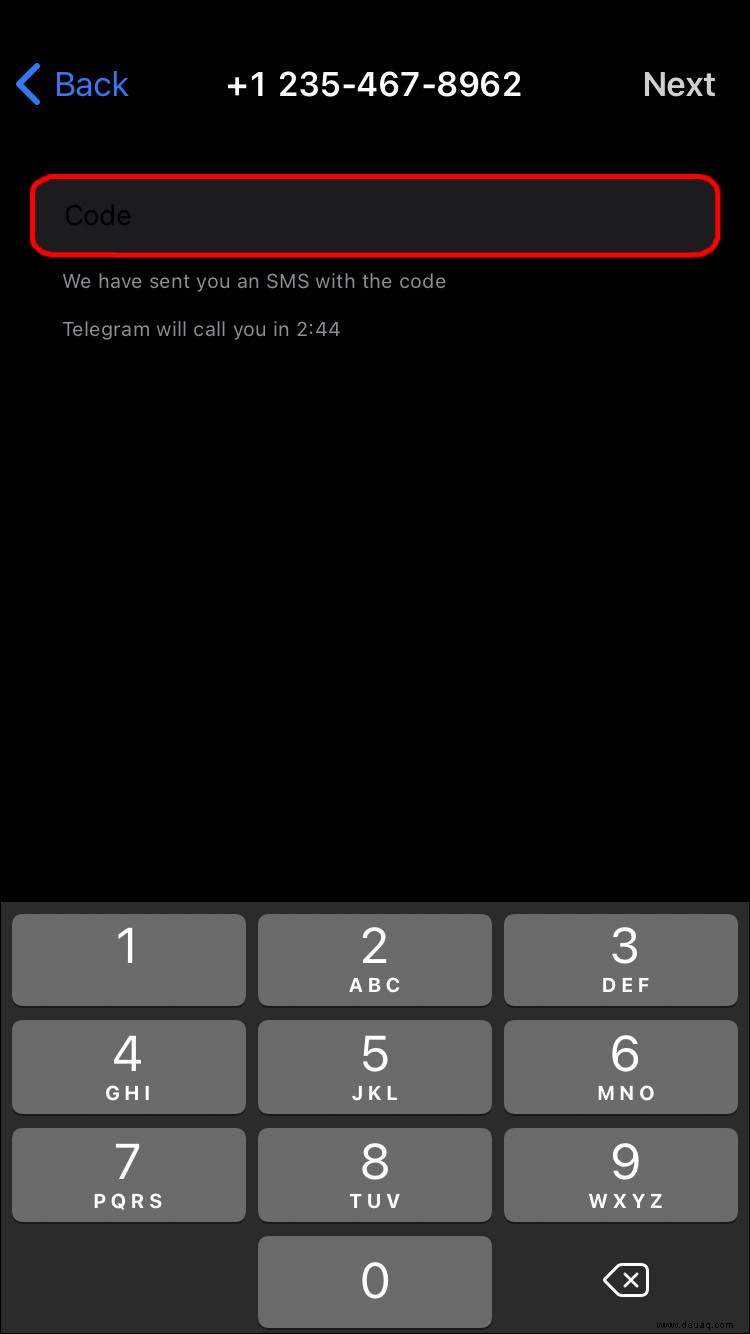 Klicken Sie oben rechts in der App auf die Schaltfläche „Weiter“, um die Änderungen zu erfassen.
Klicken Sie oben rechts in der App auf die Schaltfläche „Weiter“, um die Änderungen zu erfassen.
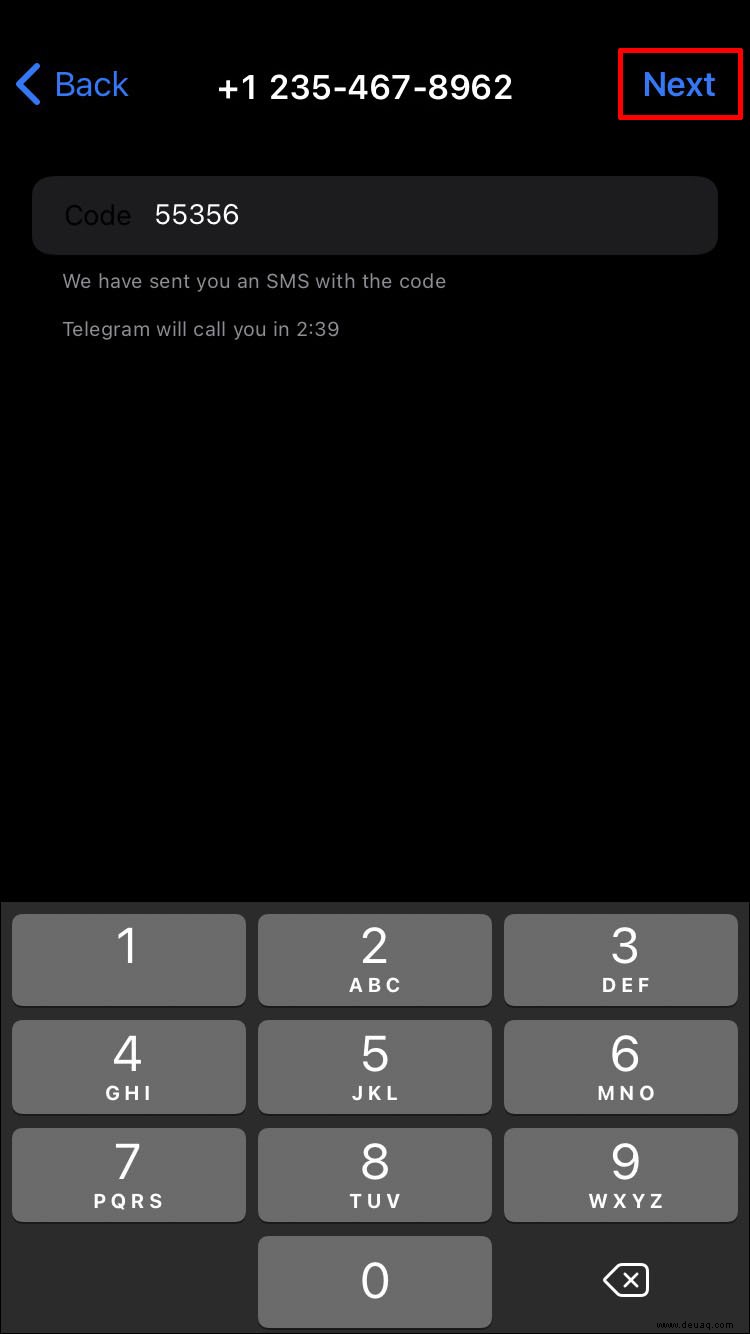
Die neue Nummer ist jetzt mit Ihrem Telegram-Konto verknüpft und Sie können weiterhin die Vorteile der App genießen.
So ändern Sie Ihre Nummer in Telegram auf einem Android
Das Ändern Ihrer Nummer auf einem Android-Smartphone ist relativ einfach. Gehen Sie dazu wie folgt vor:
Tippen Sie auf Ihrem Startbildschirm auf die Telegram-App und geben Sie Ihre Anmeldedaten ein, um auf Ihr Konto zuzugreifen.
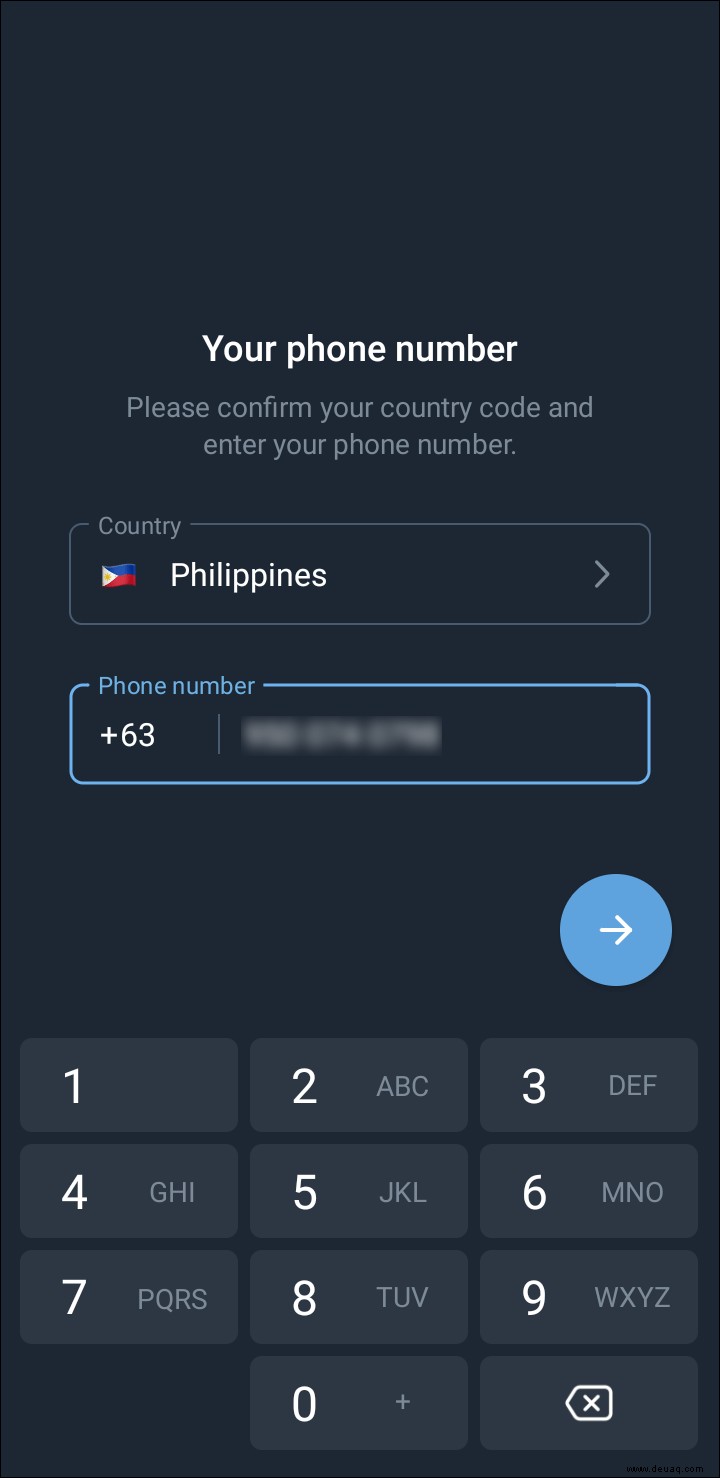 Klicken Sie oben links in der App auf die drei Linien.
Klicken Sie oben links in der App auf die drei Linien.
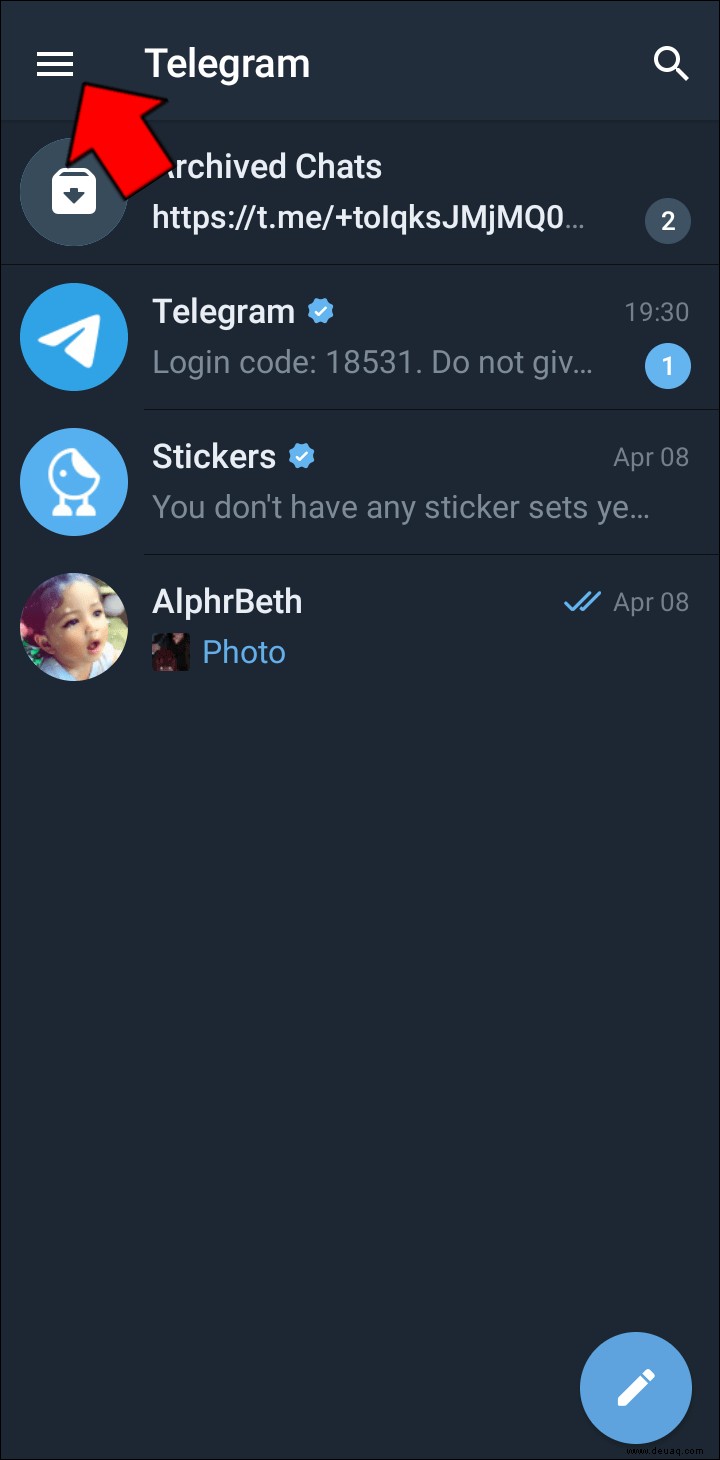 Suchen Sie die Option „Einstellungen“ und wählen Sie sie aus, um zur Anpassungsseite von Telegram zu gelangen.
Suchen Sie die Option „Einstellungen“ und wählen Sie sie aus, um zur Anpassungsseite von Telegram zu gelangen.
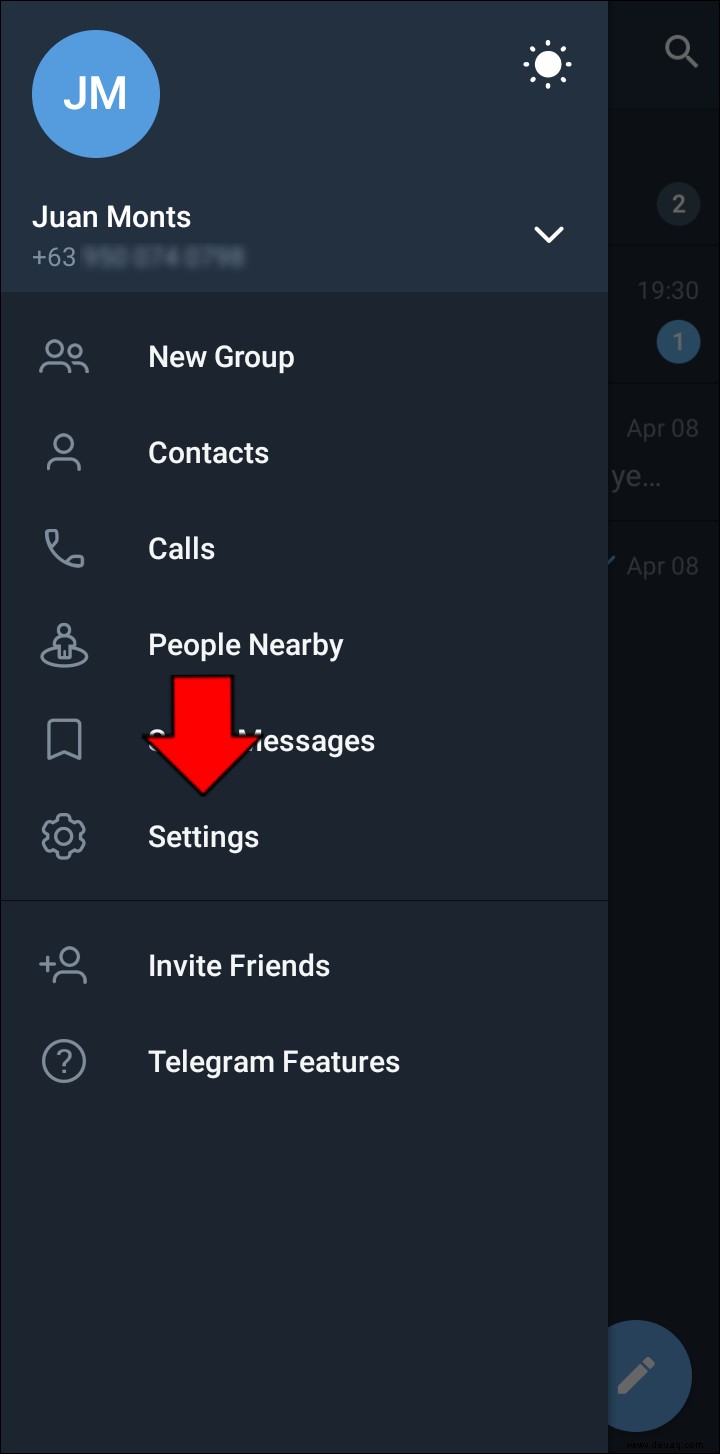 Navigieren Sie zu Ihrem Kontoanzeigenamen und drücken Sie die Option „Nummer ändern“ darunter.
Navigieren Sie zu Ihrem Kontoanzeigenamen und drücken Sie die Option „Nummer ändern“ darunter.
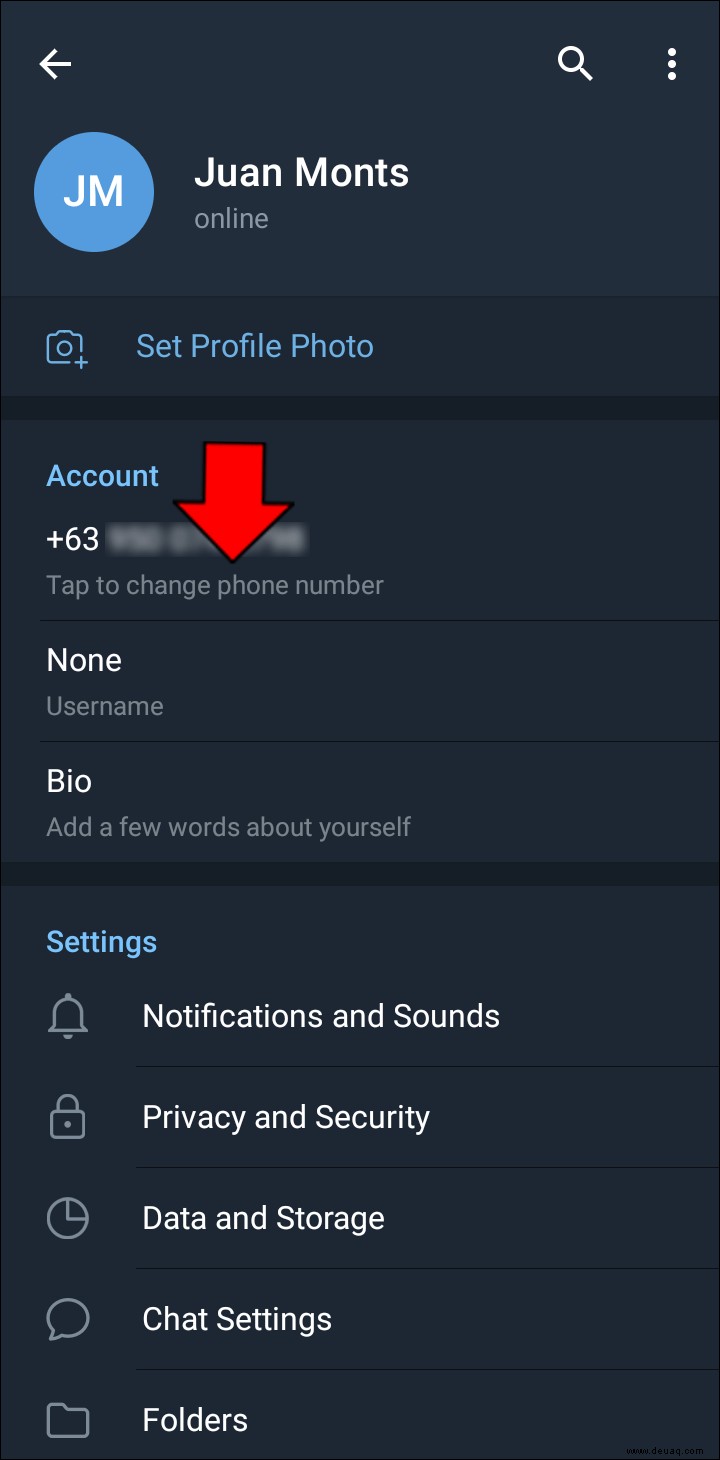 Tippen Sie erneut auf „Nummer ändern“, um eine neue Nummer mit Ihrem Konto zu verknüpfen.
Tippen Sie erneut auf „Nummer ändern“, um eine neue Nummer mit Ihrem Konto zu verknüpfen.
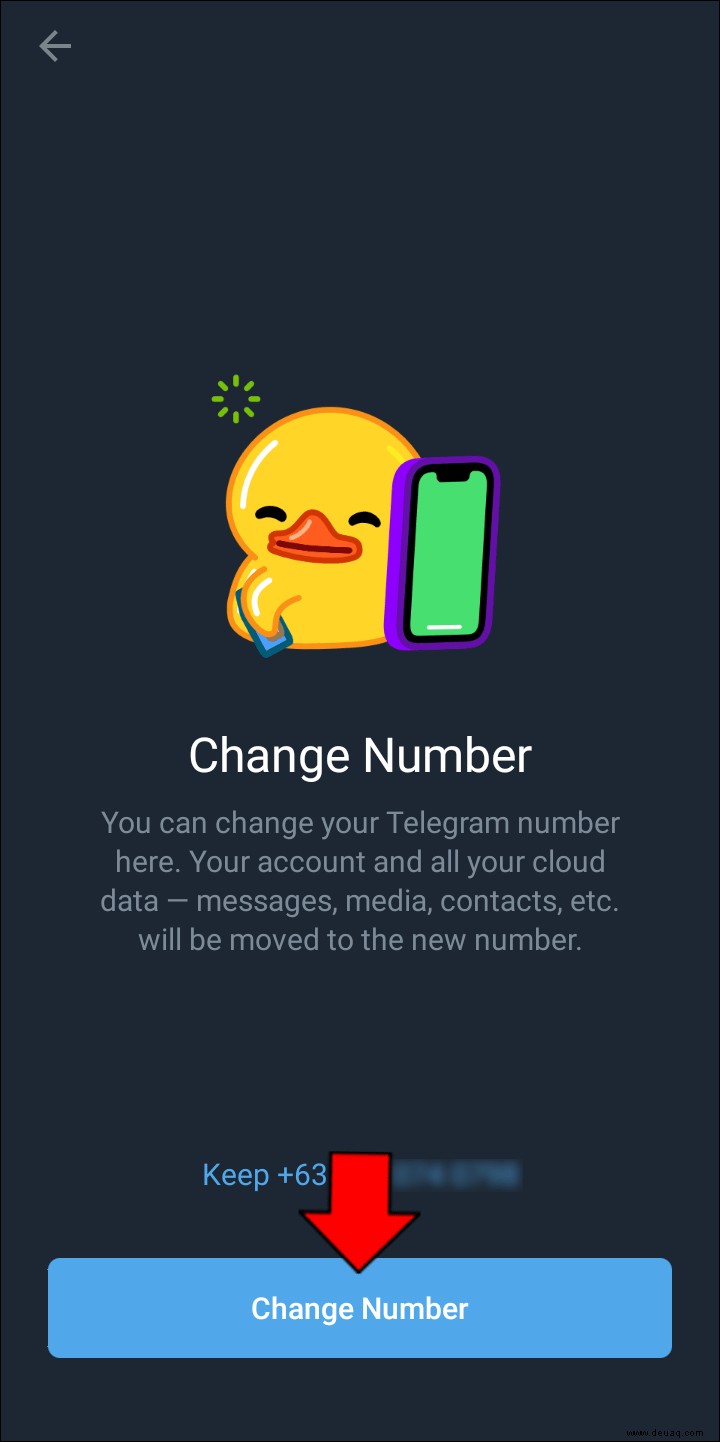 Die App fordert Sie auf, Ihre Entscheidung zu bestätigen. Klicken Sie auf die Schaltfläche „Ändern“, um das Popup-Fenster zu schließen und fortzufahren.
Die App fordert Sie auf, Ihre Entscheidung zu bestätigen. Klicken Sie auf die Schaltfläche „Ändern“, um das Popup-Fenster zu schließen und fortzufahren.
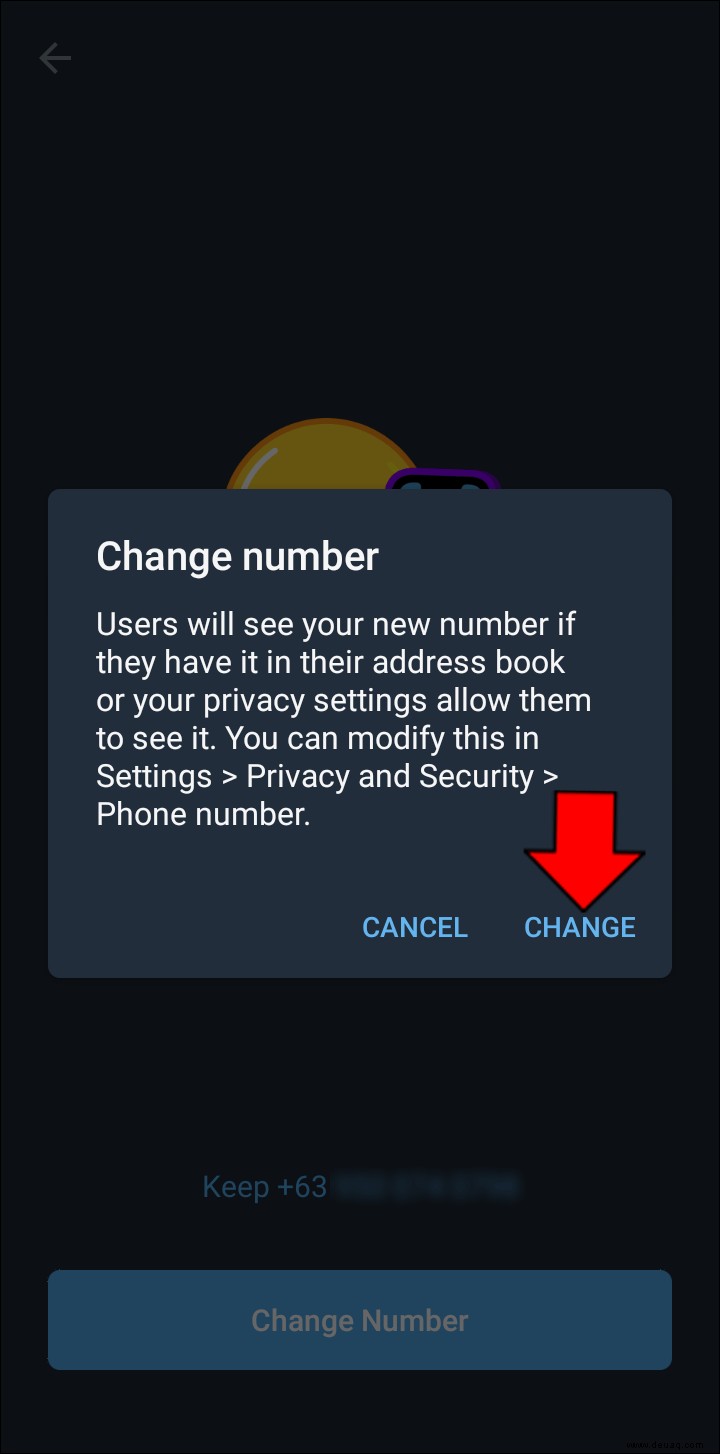 Wählen Sie das Land, in dem die Telefonnummer registriert wurde.
Wählen Sie das Land, in dem die Telefonnummer registriert wurde.
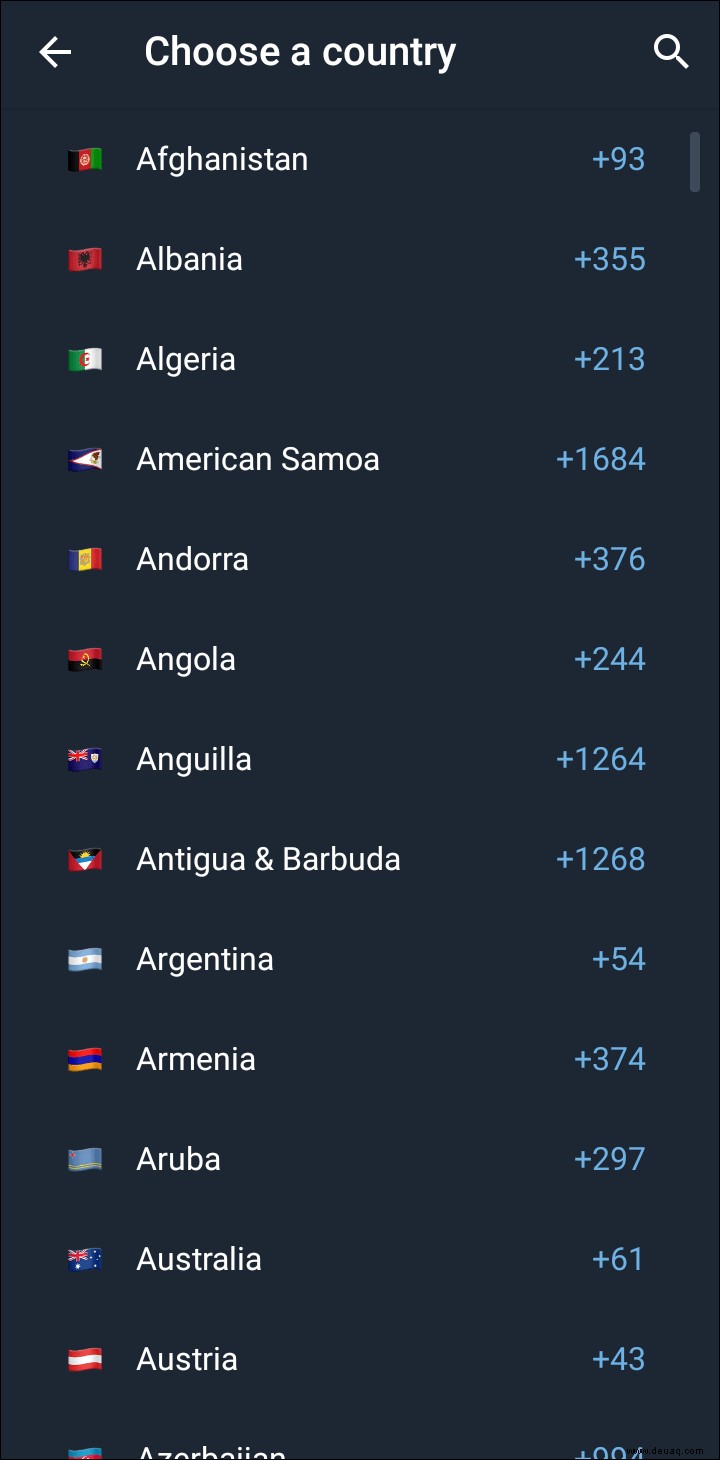 Geben Sie die Nummer, die Sie mit Telegram verbinden möchten, in das entsprechende Feld ein.
Geben Sie die Nummer, die Sie mit Telegram verbinden möchten, in das entsprechende Feld ein.
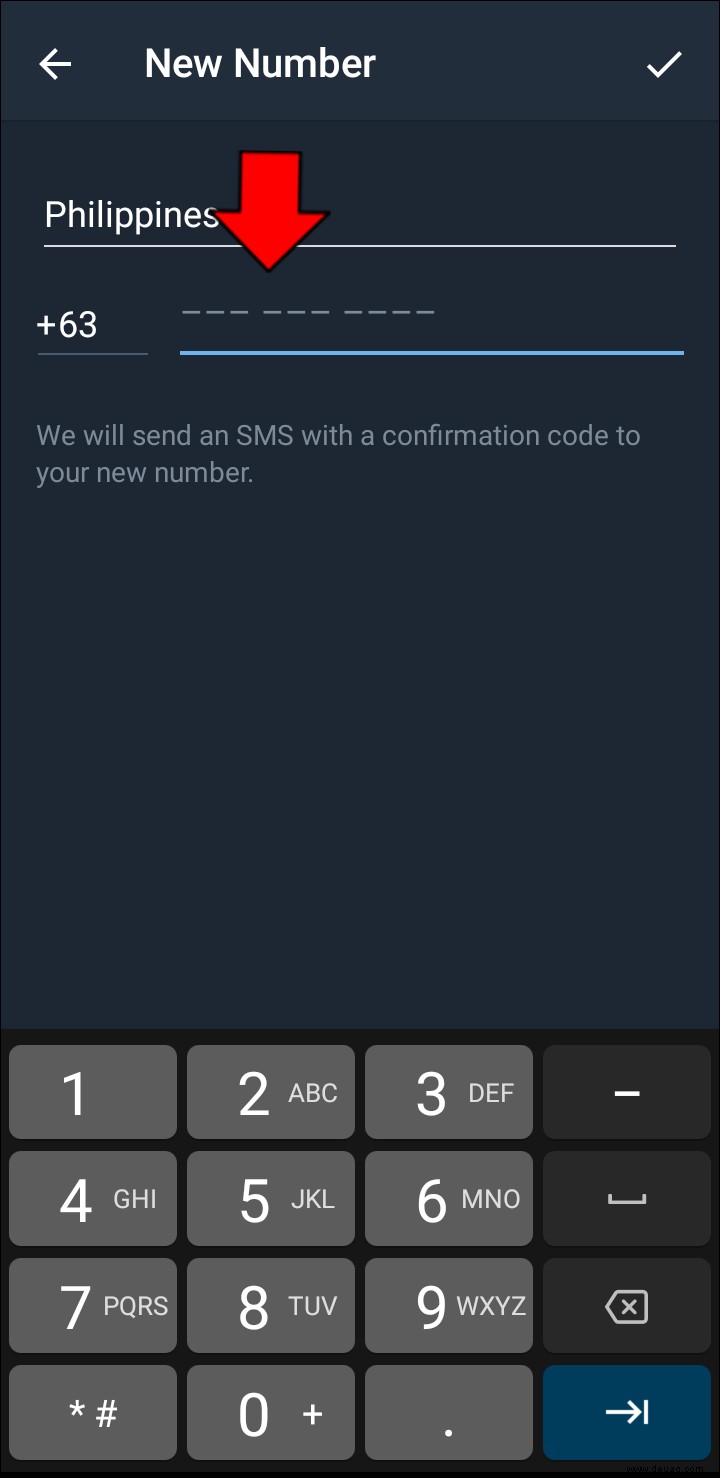 Stellen Sie sicher, dass die Informationen korrekt sind. Wenn Sie keine gültige Telefonnummer eingegeben haben, sendet Ihnen Telegram keinen Bestätigungsschlüssel. Stellen Sie sicher, dass die Informationen korrekt sind, oder Sie erhalten keinen Bestätigungsschlüssel von der Plattform.
Telegram sendet Ihnen schnell den Bestätigungscode. Öffnen Sie die Nachricht, kopieren Sie die Informationen und fügen Sie sie in den erforderlichen Abschnitt ein.
Stellen Sie sicher, dass die Informationen korrekt sind. Wenn Sie keine gültige Telefonnummer eingegeben haben, sendet Ihnen Telegram keinen Bestätigungsschlüssel. Stellen Sie sicher, dass die Informationen korrekt sind, oder Sie erhalten keinen Bestätigungsschlüssel von der Plattform.
Telegram sendet Ihnen schnell den Bestätigungscode. Öffnen Sie die Nachricht, kopieren Sie die Informationen und fügen Sie sie in den erforderlichen Abschnitt ein.
Sobald Sie das Häkchen oben rechts auf dem Bildschirm auswählen, implementiert Telegram die Änderungen und verbindet das Konto mit Ihrer neuen Nummer.
So ändern Sie Ihre Nummer in Telegram auf einem PC
Die Kommunikationsdienste von Telegram sind nicht nur auf Mobilgeräte beschränkt. Benutzer können auch über ihre Computer mit Freunden und Familie in Kontakt bleiben. Die Plattform hat sowohl eine Web- als auch eine Desktop-Version entwickelt, die übersichtlich und benutzerfreundlich sind. Sie sind auch praktisch, da Sie nicht zwischen Telefon und Desktop wechseln müssen, während Sie arbeiten oder am PC herumbasteln.
Leider hat Telegram die Webversion immer noch nicht aktualisiert, damit Sie Ihre Nummer ändern können. Aber die meisten Benutzer werden dies problemlos von ihrem Desktop aus tun können.
Doppeltippen Sie auf das Telegram-Symbol, um die Desktop-App zu starten.
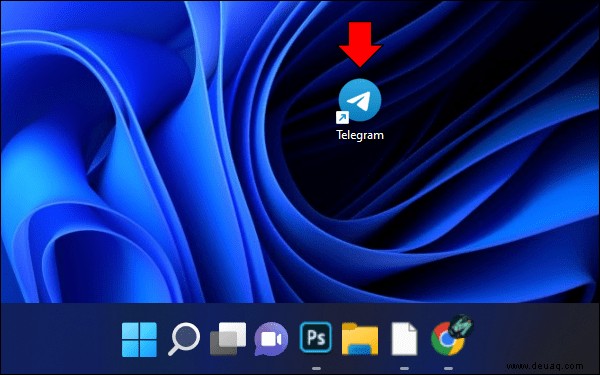 Drücken Sie die drei Linien oben links auf dem Bildschirm.
Drücken Sie die drei Linien oben links auf dem Bildschirm.
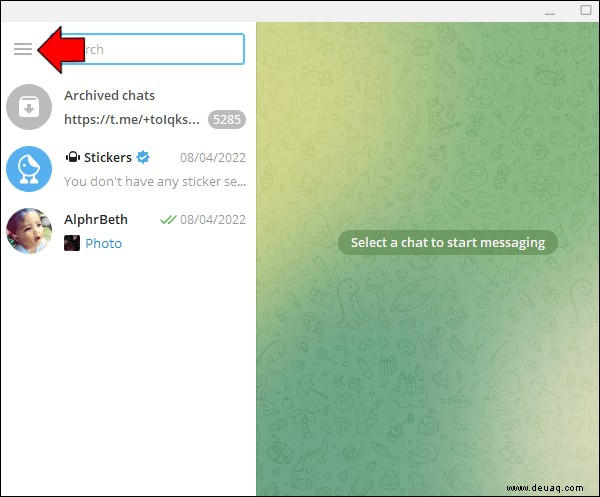 Klicken Sie auf die Option „Einstellungen“, um Ihre Informationen anzupassen.
Klicken Sie auf die Option „Einstellungen“, um Ihre Informationen anzupassen.
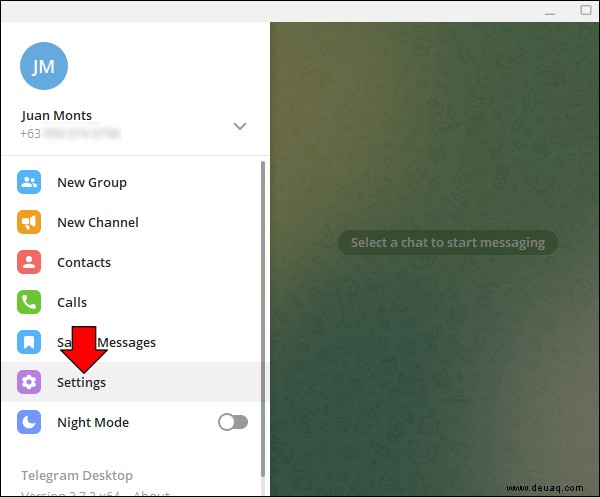 Wählen Sie „Profil bearbeiten“.
Wählen Sie „Profil bearbeiten“.
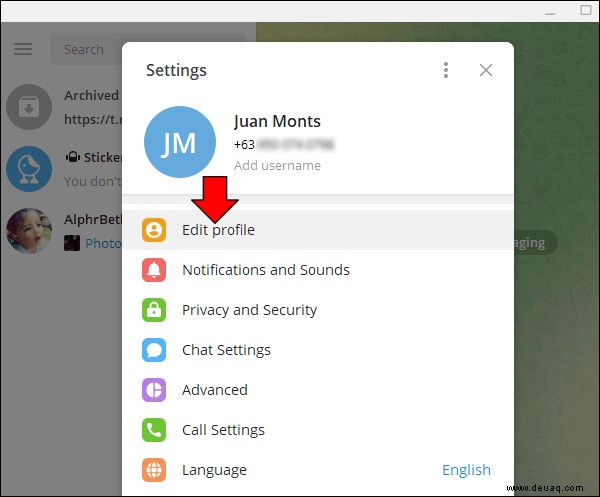 Suchen Sie Ihren Anzeigenamen und tippen Sie darunter auf „Telefonnummer“.
Suchen Sie Ihren Anzeigenamen und tippen Sie darunter auf „Telefonnummer“.
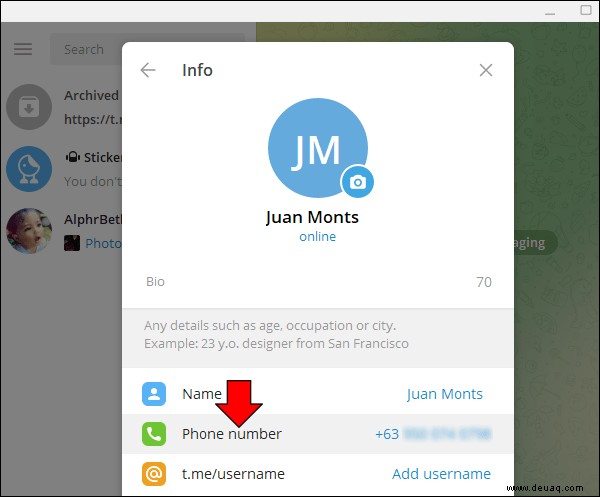 Wählen Sie den Abschnitt „Nummer ändern“.
Wählen Sie den Abschnitt „Nummer ändern“.
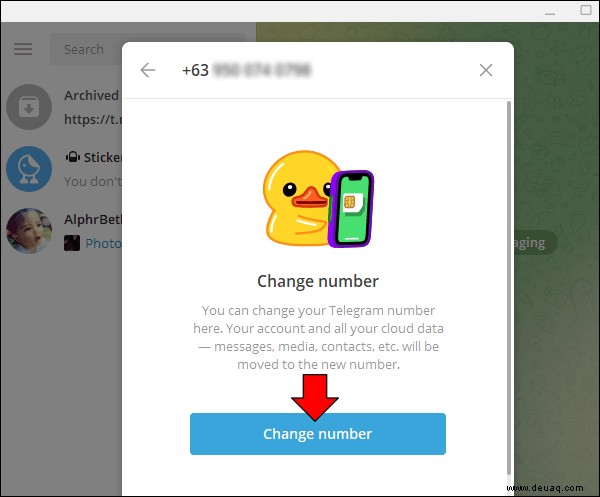 Die Plattform zeigt ihre Geschäftsbedingungen an, bevor Sie fortfahren können. Lesen Sie die Informationen und tippen Sie auf die Schaltfläche „OK“, um fortzufahren.
Die Plattform zeigt ihre Geschäftsbedingungen an, bevor Sie fortfahren können. Lesen Sie die Informationen und tippen Sie auf die Schaltfläche „OK“, um fortzufahren.
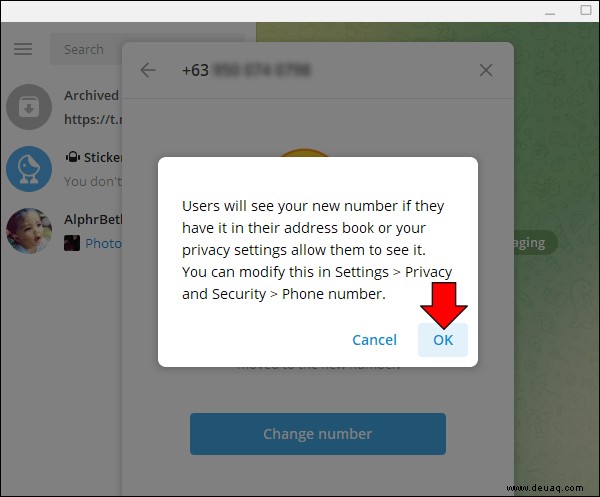 Geben Sie die Telefonnummer in das entsprechende Feld ein und klicken Sie auf „Senden“.
Geben Sie die Telefonnummer in das entsprechende Feld ein und klicken Sie auf „Senden“.
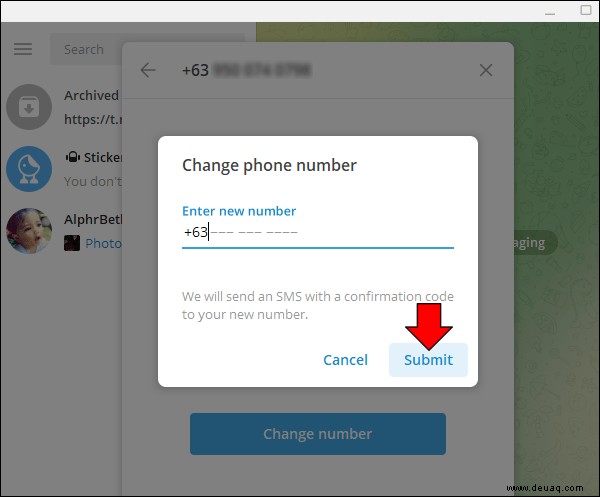 Die App sendet einen Verifizierungspasscode an die neue Nummer, vergewissern Sie sich also, dass Sie ihn richtig eingegeben haben.
Geben Sie den Passcode in das erforderliche Feld ein und wählen Sie „Senden.“
Die App sendet einen Verifizierungspasscode an die neue Nummer, vergewissern Sie sich also, dass Sie ihn richtig eingegeben haben.
Geben Sie den Passcode in das erforderliche Feld ein und wählen Sie „Senden.“
So ändern Sie Ihre Nummer in Telegram auf einem iPad
Da Telegram mit mehreren Geräten kompatibel ist, ist es möglich, mit einem iPad eine andere Nummer einzurichten. Obwohl das iPad nicht für Kommunikationszwecke gedacht ist, haben einige Benutzer seine Funktionalität erweitert, indem sie es mit ihren iPhones gekoppelt haben. Denken Sie daran, dass Sie vor dem Anpassen Ihrer Kontoinformationen die SIM-Karte in ein iPhone oder Android-Smartphone einlegen müssen, um den Bestätigungsschlüssel zu erhalten.
Gehen Sie zu Ihrem Startbildschirm und starten Sie die Telegram-App.
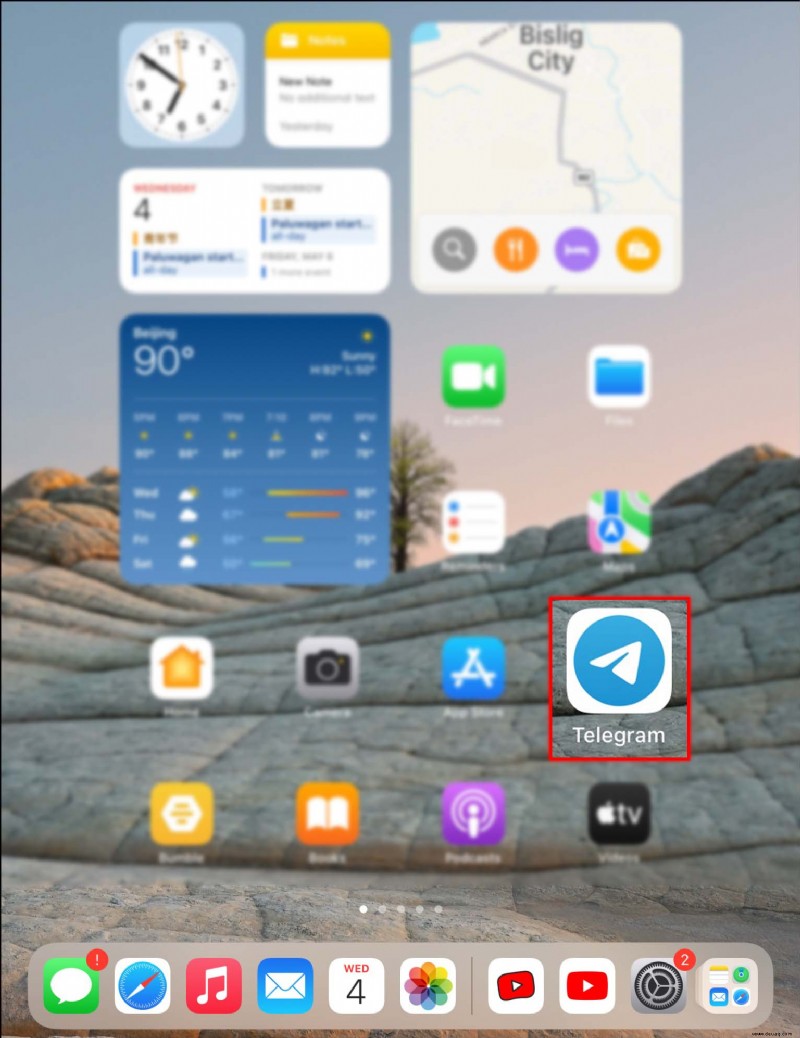 Geben Sie Ihre Kontoinformationen ein, um sich anzumelden.
Geben Sie Ihre Kontoinformationen ein, um sich anzumelden.
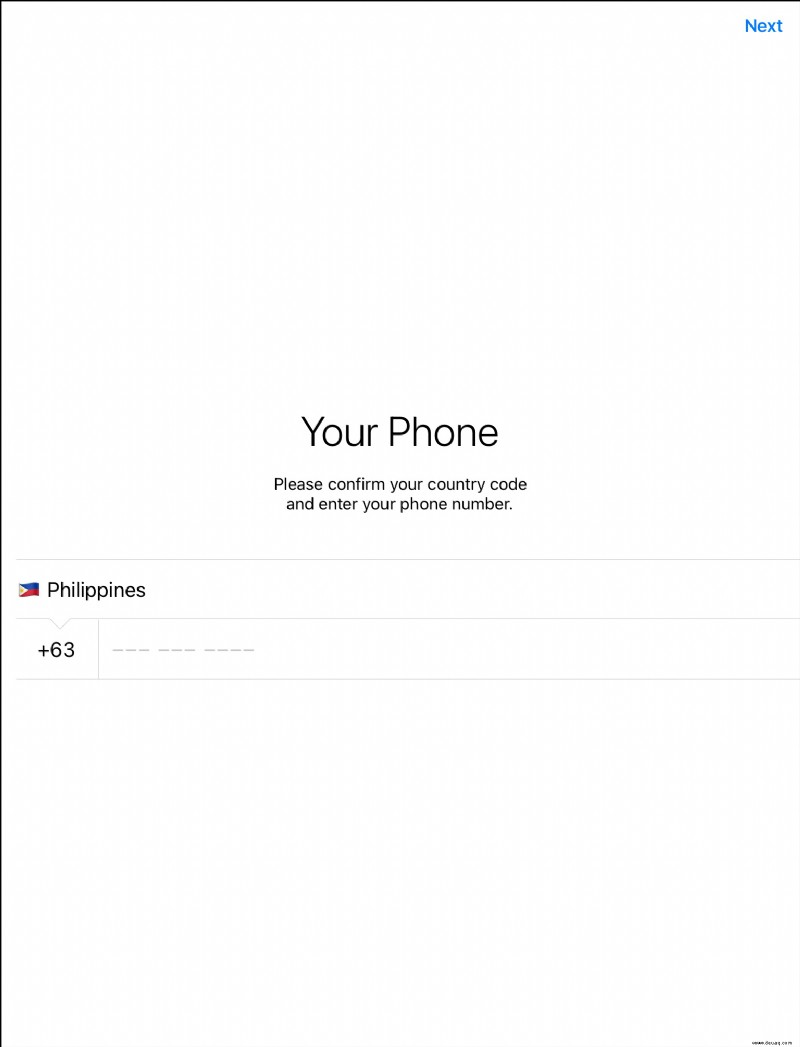 Wählen Sie das Zahnradsymbol aus, um zu den „Einstellungen“ zu gelangen. Sie sollten das Symbol „Einstellungen“ am unteren rechten Ende der App finden.
Wählen Sie das Zahnradsymbol aus, um zu den „Einstellungen“ zu gelangen. Sie sollten das Symbol „Einstellungen“ am unteren rechten Ende der App finden.
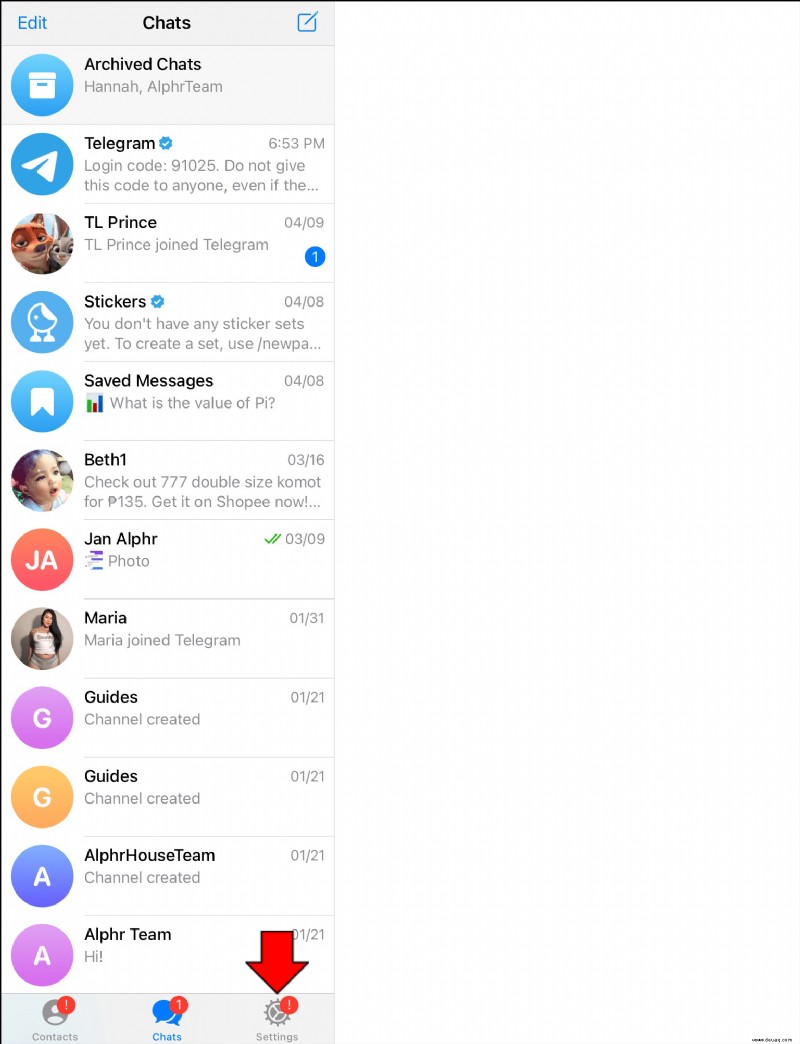 Navigieren Sie zum unteren Bildschirmrand und wählen Sie die Option „Nummer ändern“.
Navigieren Sie zum unteren Bildschirmrand und wählen Sie die Option „Nummer ändern“.
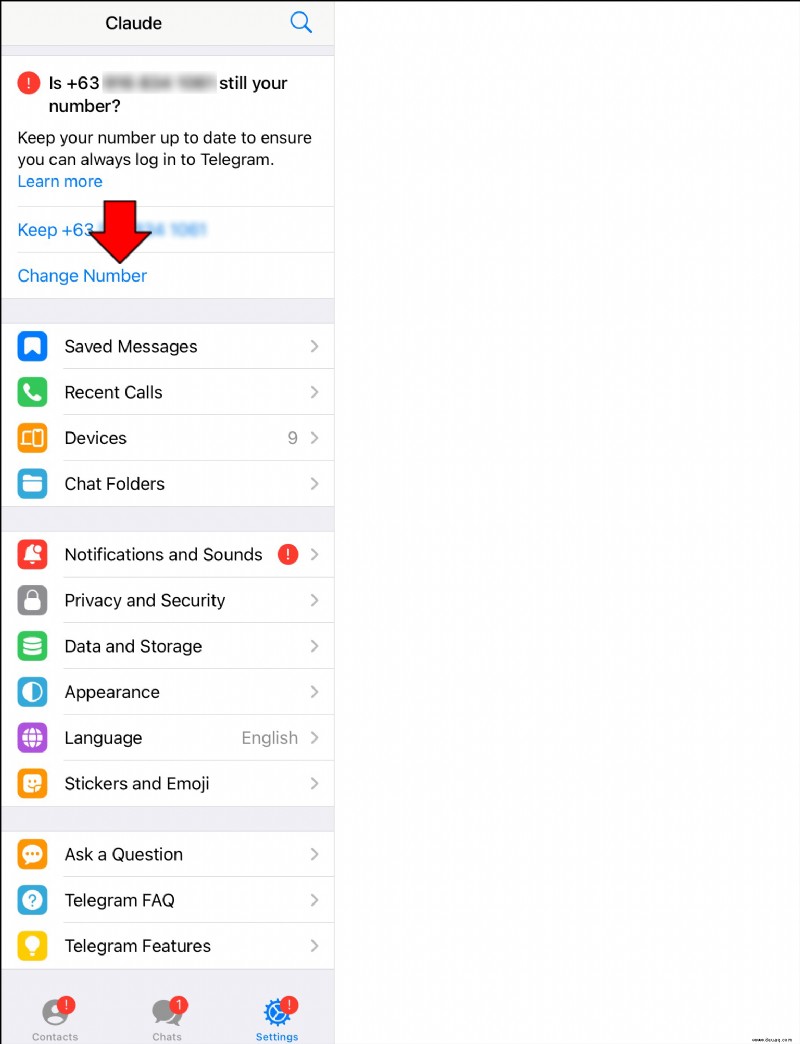 Tippen Sie erneut auf „Nummer ändern“, um eine neue Nummer mit Ihrem Konto zu verknüpfen.
Tippen Sie erneut auf „Nummer ändern“, um eine neue Nummer mit Ihrem Konto zu verknüpfen.
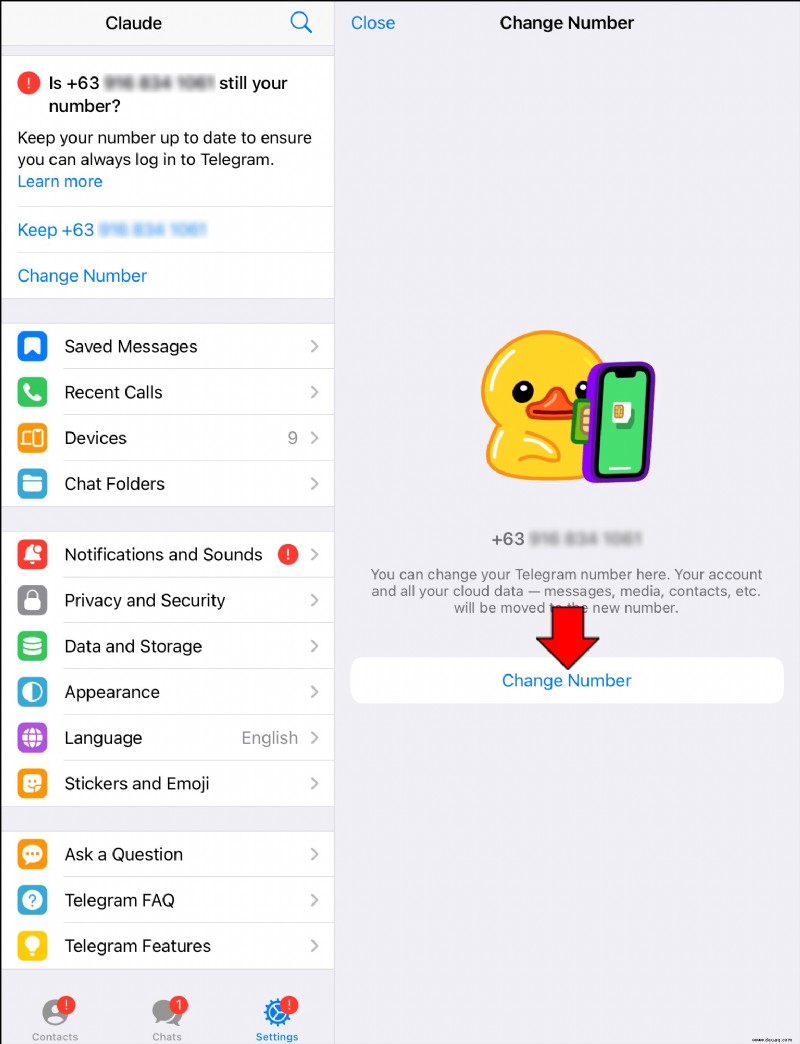 In einem neuen Fenster werden Sie aufgefordert, die Geschäftsbedingungen von Telegram zu akzeptieren, bevor Sie mit dem Vorgang fortfahren. Lesen Sie die Informationen sorgfältig durch und tippen Sie auf die Schaltfläche „Weiter“, wenn Sie bereit sind, fortzufahren.
In einem neuen Fenster werden Sie aufgefordert, die Geschäftsbedingungen von Telegram zu akzeptieren, bevor Sie mit dem Vorgang fortfahren. Lesen Sie die Informationen sorgfältig durch und tippen Sie auf die Schaltfläche „Weiter“, wenn Sie bereit sind, fortzufahren.
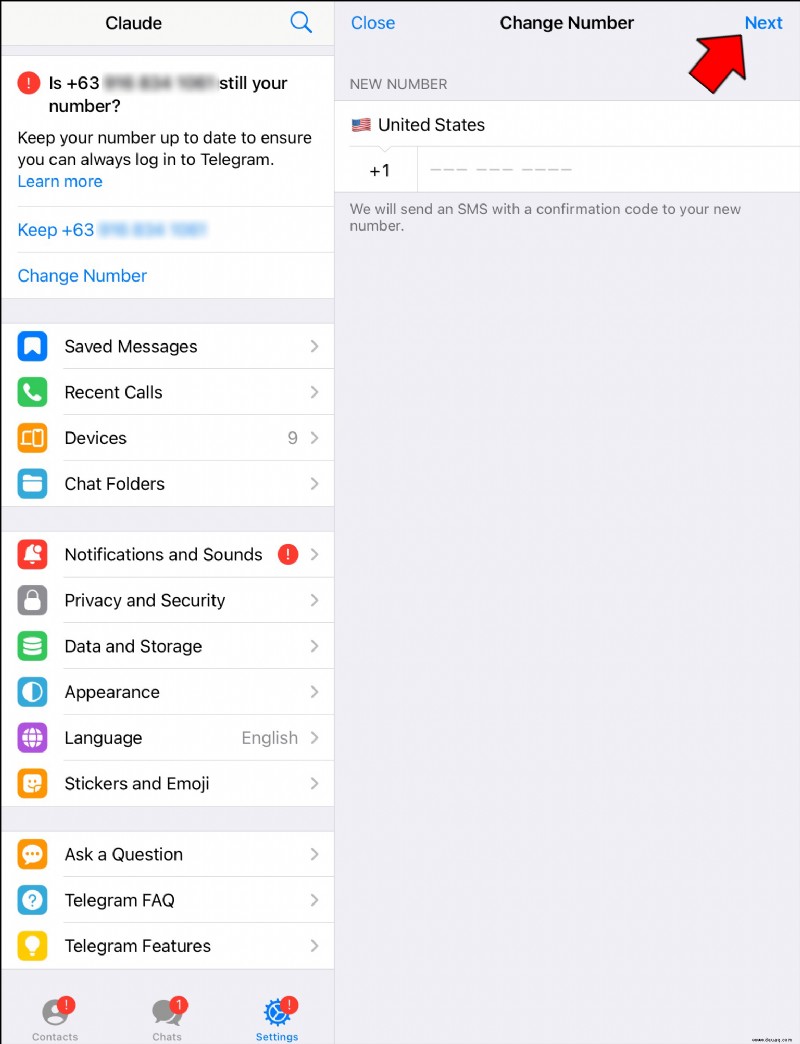 Die Plattform sendet einen Passcode an die neue Nummer. Kopieren Sie den Passcode und fügen Sie ihn in das entsprechende Feld ein.
Klicken Sie oben rechts in der App auf die Schaltfläche „OK“, um die Änderungen zu übernehmen.
Die Plattform sendet einen Passcode an die neue Nummer. Kopieren Sie den Passcode und fügen Sie ihn in das entsprechende Feld ein.
Klicken Sie oben rechts in der App auf die Schaltfläche „OK“, um die Änderungen zu übernehmen.
So ändern Sie Ihre Nummer in Telegram auf einem Mac
Telegram hat dafür gesorgt, dass seine Dienste über verschiedene Geräte zugänglich sind. Benutzer können ihre Nummern auch auf ihrem MacBook über die Telegram-Desktop-App ändern.
Drücken Sie doppelt auf das Telegram-Symbol, um die Desktop-Version zu öffnen.
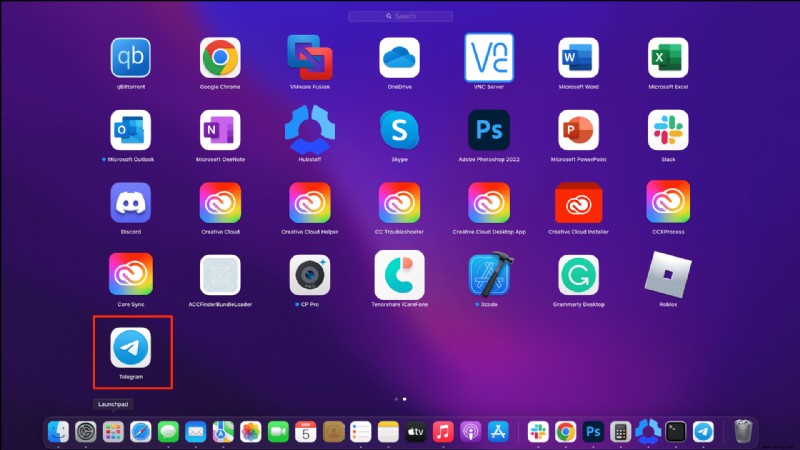 Wählen Sie die Option „Einstellungen“, um Ihre Kontoinformationen zu ändern.
Wählen Sie die Option „Einstellungen“, um Ihre Kontoinformationen zu ändern.
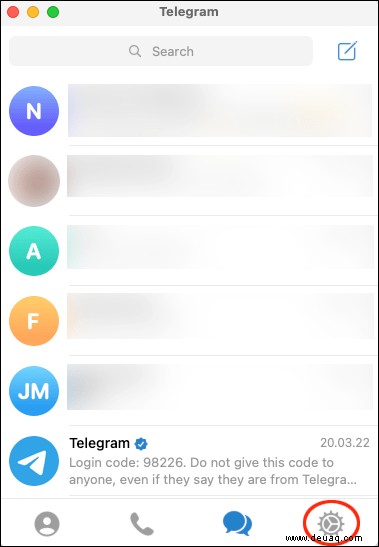 Klicken Sie auf „Bearbeiten“.
Klicken Sie auf „Bearbeiten“.
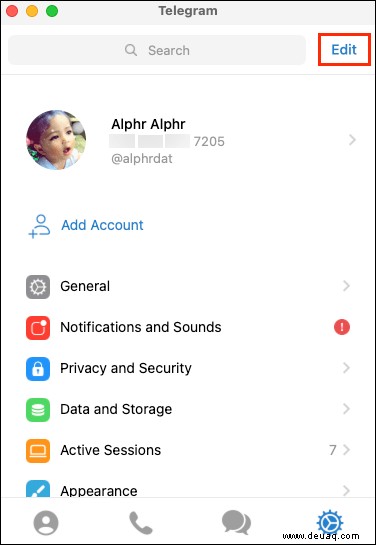 Drücken Sie „Nummer ändern“.
Drücken Sie „Nummer ändern“.
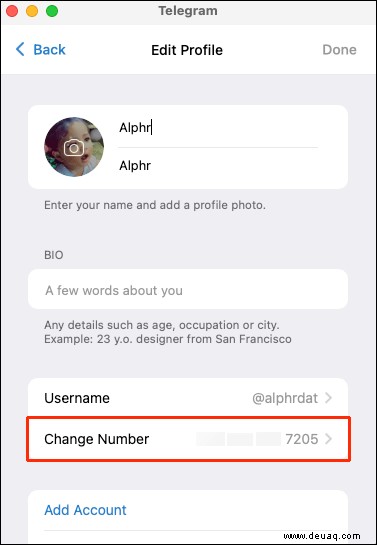 Das neue Fenster zeigt „Sie können Ihre Telegrammnummer hier ändern. Ihr Konto und alle Ihre Cloud-Daten – Nachrichten, Medien, Kontakte usw. – werden auf die neue Nummer verschoben“. Tippen Sie unten auf „Weiter“ und klicken Sie auf „OK“, um fortzufahren.
Das neue Fenster zeigt „Sie können Ihre Telegrammnummer hier ändern. Ihr Konto und alle Ihre Cloud-Daten – Nachrichten, Medien, Kontakte usw. – werden auf die neue Nummer verschoben“. Tippen Sie unten auf „Weiter“ und klicken Sie auf „OK“, um fortzufahren.
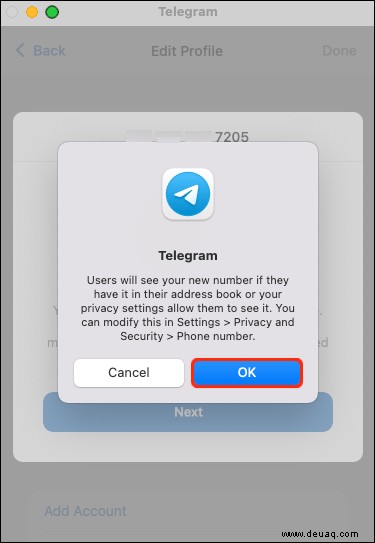 Wählen Sie das Land und geben Sie die Telefonnummer in das gewünschte Gebiet ein. Tippen Sie dann auf „Code senden“.
Wählen Sie das Land und geben Sie die Telefonnummer in das gewünschte Gebiet ein. Tippen Sie dann auf „Code senden“.
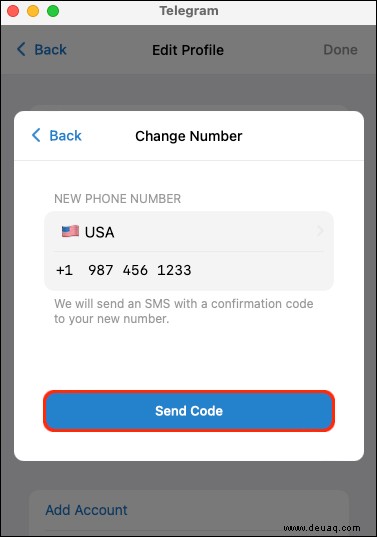 Wenn Sie den Verifizierungspasscode erhalten, geben Sie ihn in das entsprechende Feld ein und klicken Sie auf „Senden.“
Wenn Sie den Verifizierungspasscode erhalten, geben Sie ihn in das entsprechende Feld ein und klicken Sie auf „Senden.“
Telegram aktualisiert dein Profil, um die neue Telefonnummer aufzunehmen.
Zusätzliche FAQs
Verliere ich meine Profilinformationen, wenn ich meine Nummer in Telegram ändere?
Wenn Sie Ihr Profil optimieren und eine andere Nummer hinzufügen, ändert Telegram Ihr Konto nicht. Sie haben weiterhin Zugriff auf Ihren Nachrichtenverlauf, Kontaktlisten, Bilder, Videos und Kanäle. Ihr Telegram-Benutzername, Ihr Profilbild und Ihre Biografie bleiben gleich. Die Plattform verschiebt nur die Daten, die mit der alten Nummer verbunden sind, auf Ihre neue. Das bedeutet, dass Ihre Kontakte Sie unter der aktualisierten Nummer erreichen können.
Muss ich die Nummer sowohl in der Mobil- als auch in der Desktop-Version von Telegram ändern?
Wenn Sie die Nummer in der mobilen App geändert haben, lädt die Plattform die Informationen automatisch hoch und synchronisiert die Webversion. Sobald Sie die Nummer auf einem Gerät ändern, sendet Telegram diese Details an alle Versionen.
Kann ich eine gefälschte Telefonnummer in Telegram verwenden?
Bei Telegram müssen Benutzer einen Code eingeben, den sie auf ihrer registrierten Nummer erhalten, sodass es unmöglich ist, mit einer gefälschten Nummer auf die App zuzugreifen.
Ändern Sie Ihre Nummer und verbinden Sie sich ganz einfach
Wir verlassen uns auf Kommunikations-Apps, um uns mit den wichtigsten Menschen in unserem Leben zu verbinden. Aus diesem Grund ist es wichtig zu wissen, wie man zu einer anderen Telefonnummer wechselt. Glücklicherweise ist dies in Telegram relativ einfach, unabhängig davon, welches Gerät Sie für den Zugriff auf die Plattform verwenden. Außerdem wirkt sich das Hinzufügen einer neuen Nummer nicht auf Ihre Nachrichten und Ihr Anrufprotokoll aus, sodass Sie sich keine Sorgen machen müssen, den Kontakt zu Freunden und Familie zu verlieren.
Hast du in Telegram schon einmal zu einer anderen Telefonnummer gewechselt? Welches Gerät haben Sie verwendet, um Ihre Kontodaten zu aktualisieren? Lassen Sie es uns im Kommentarbereich unten wissen.